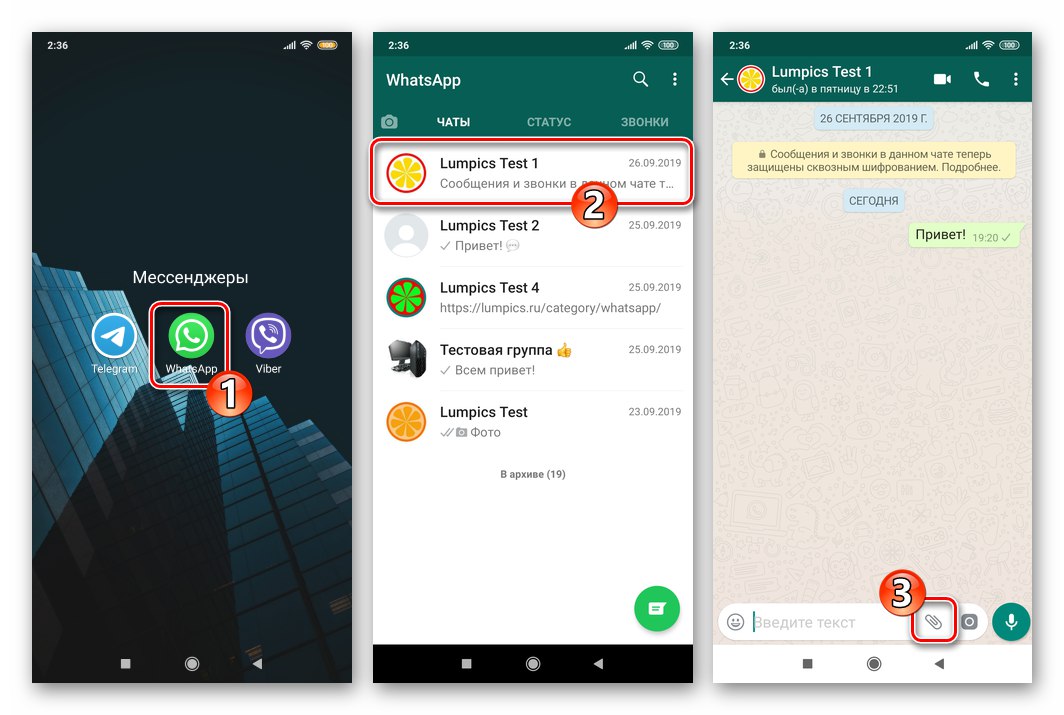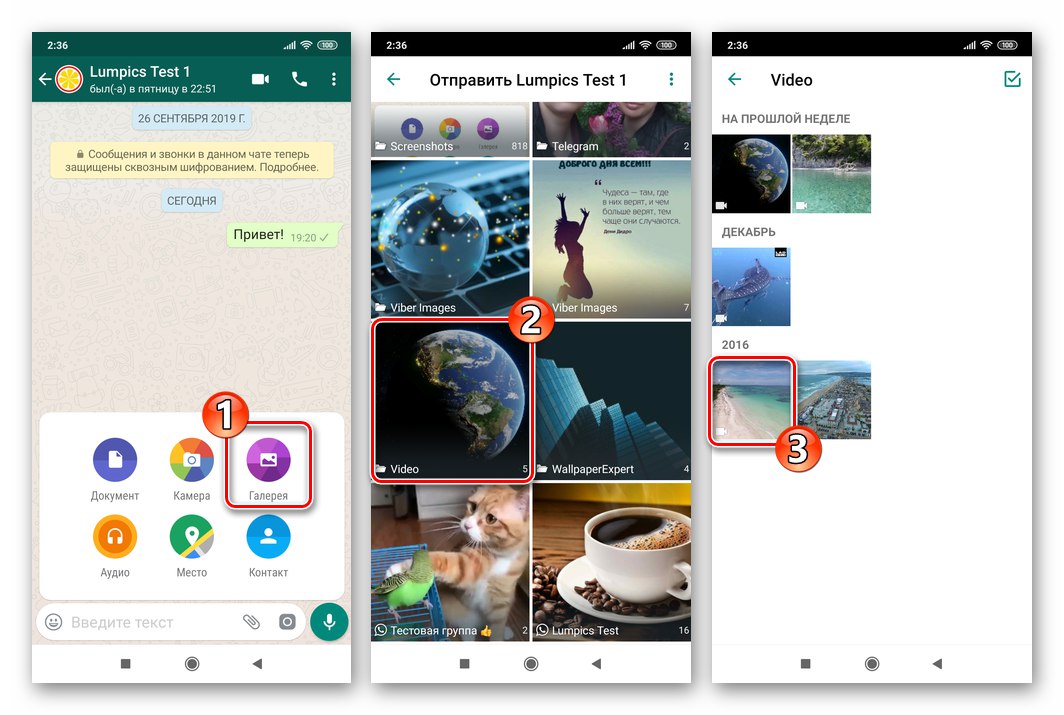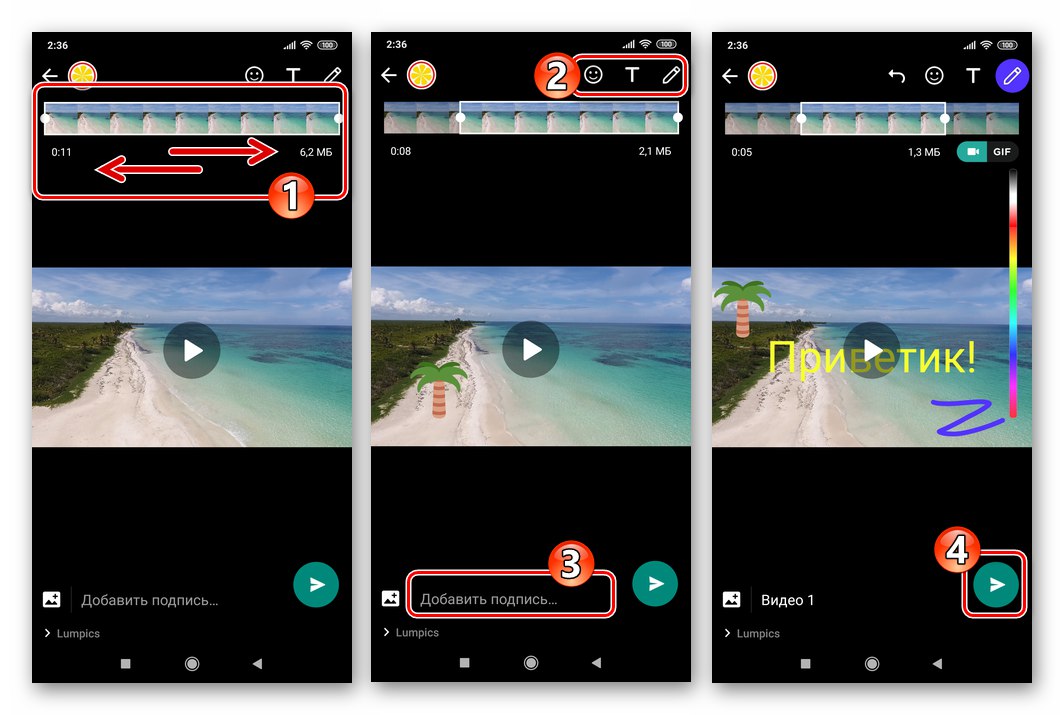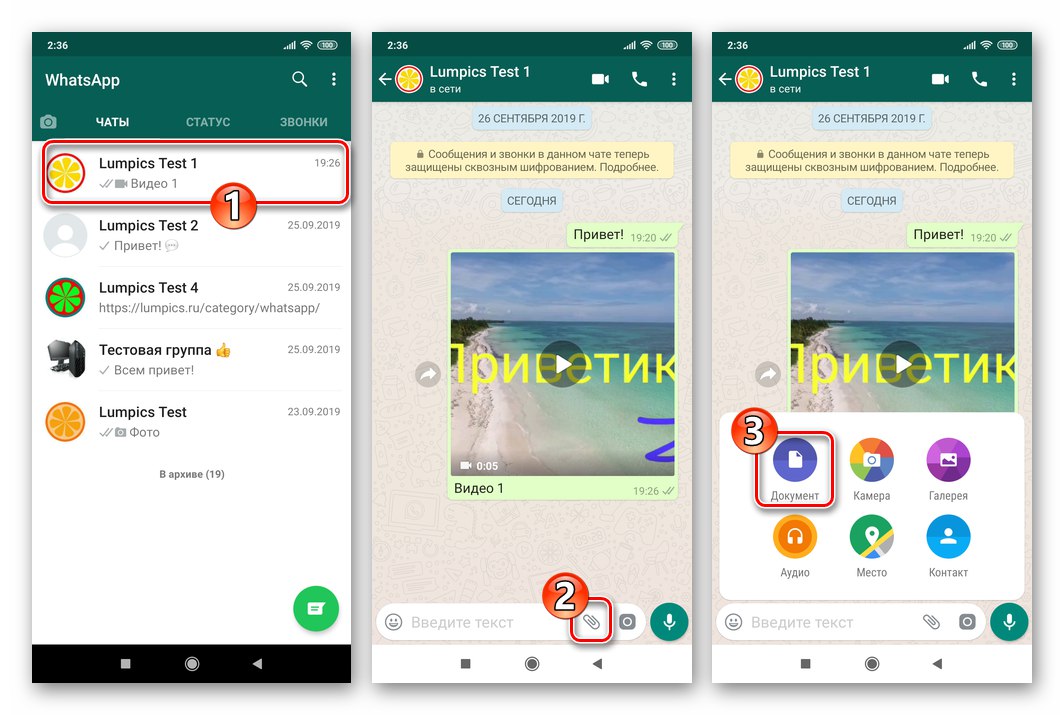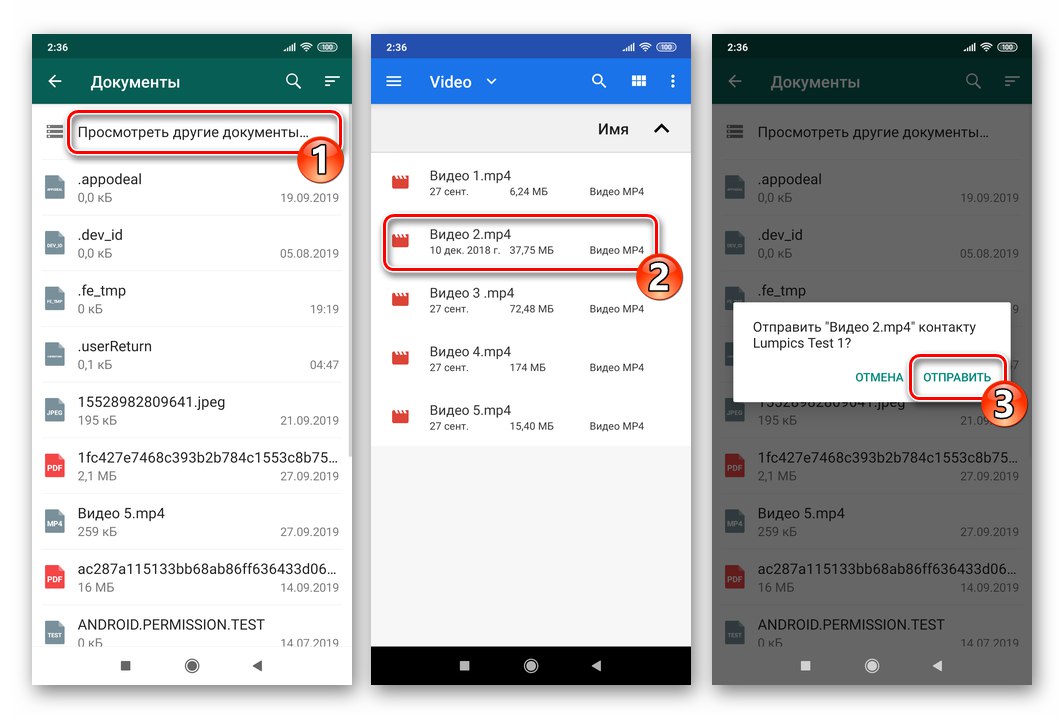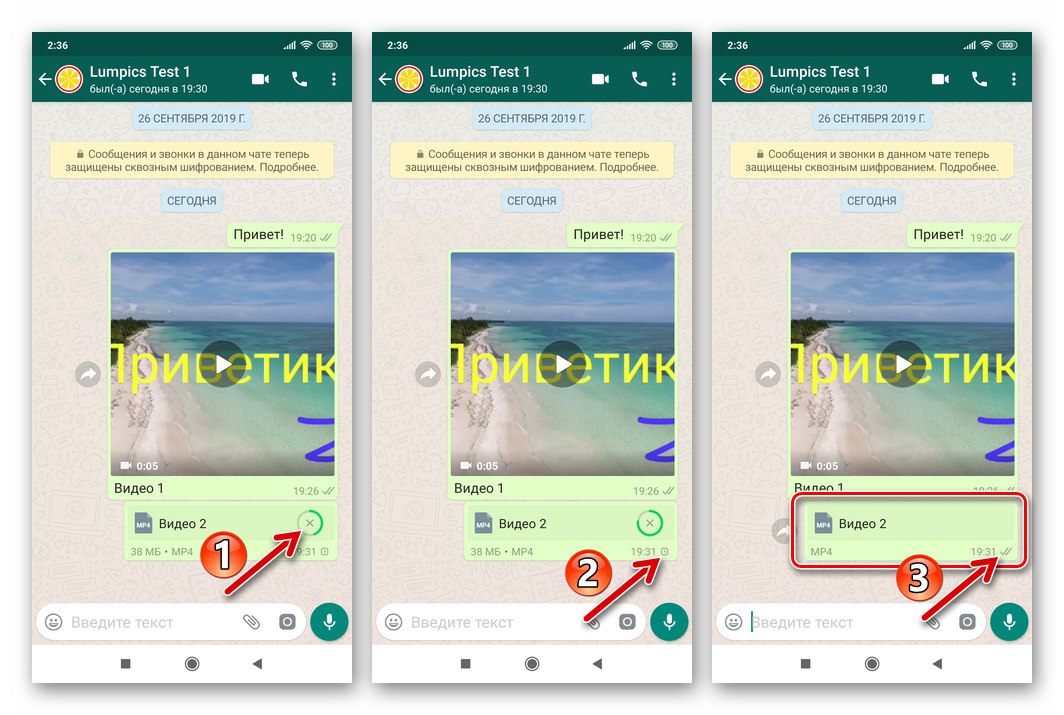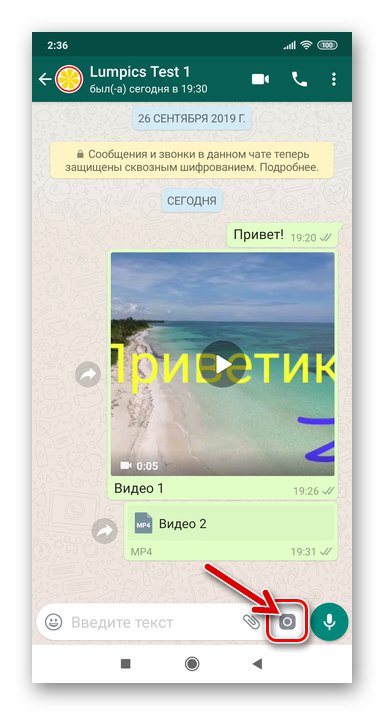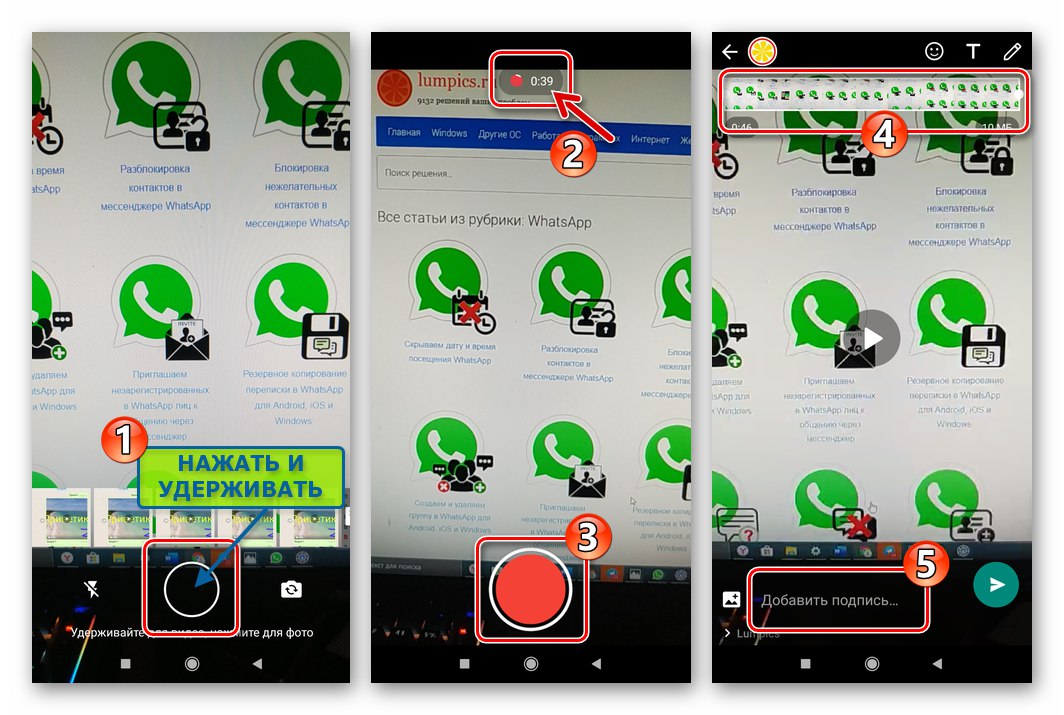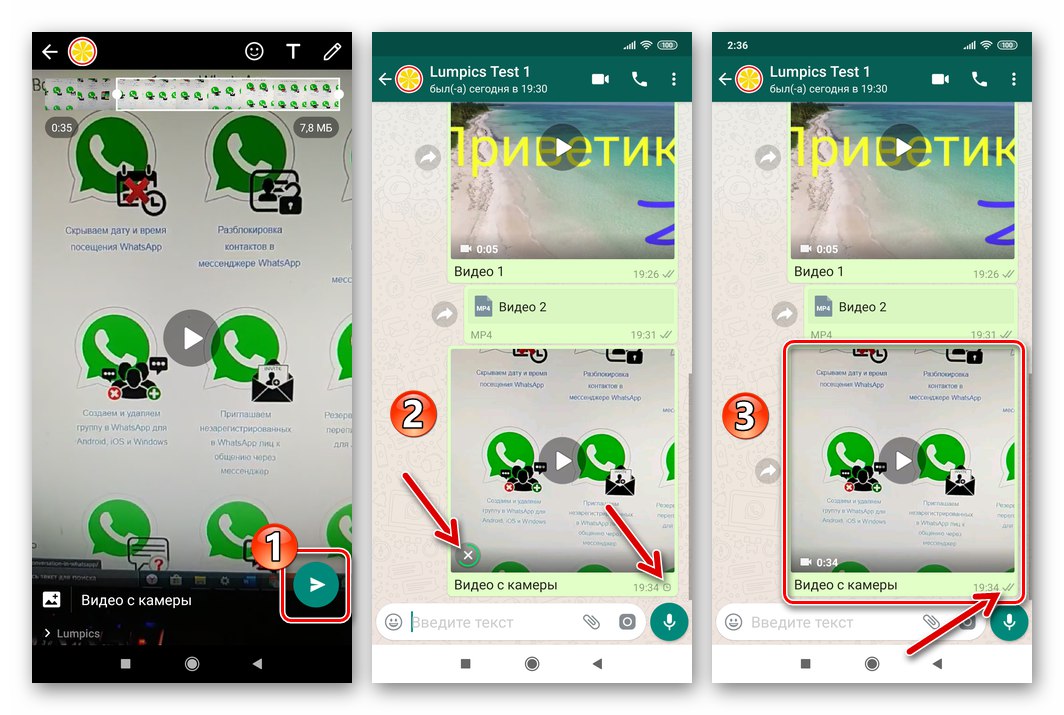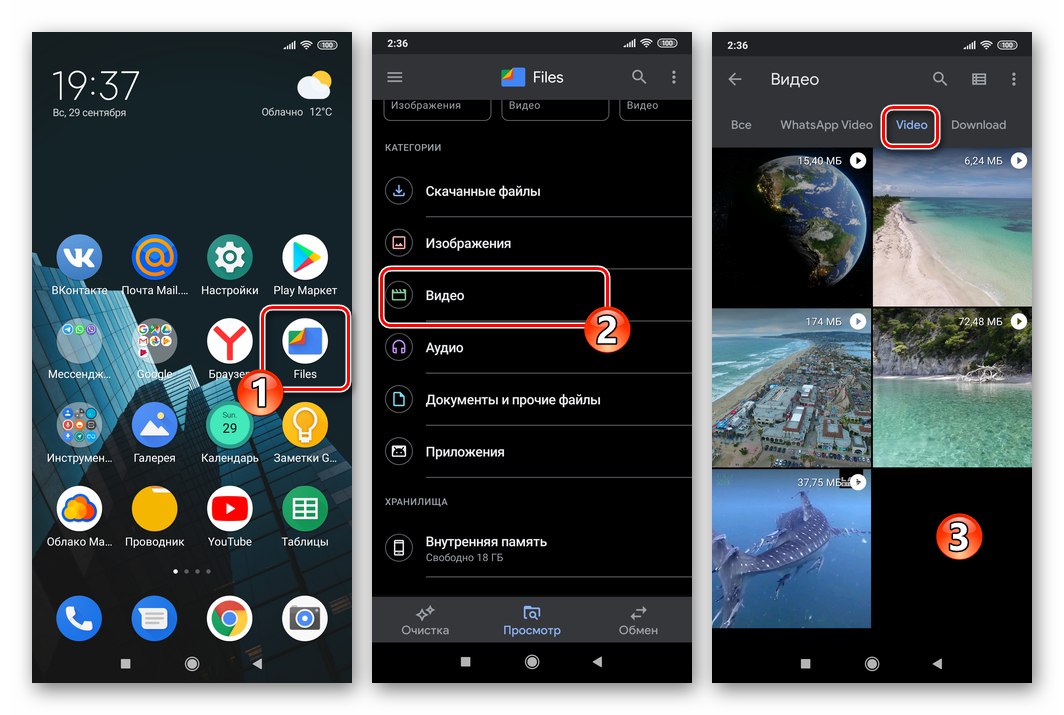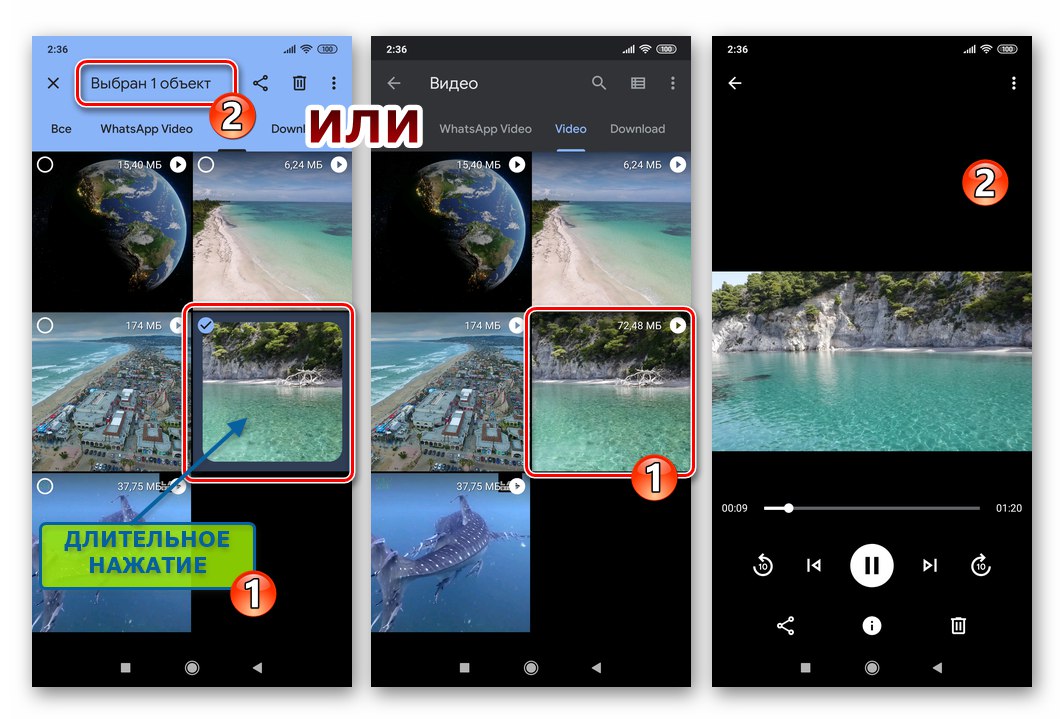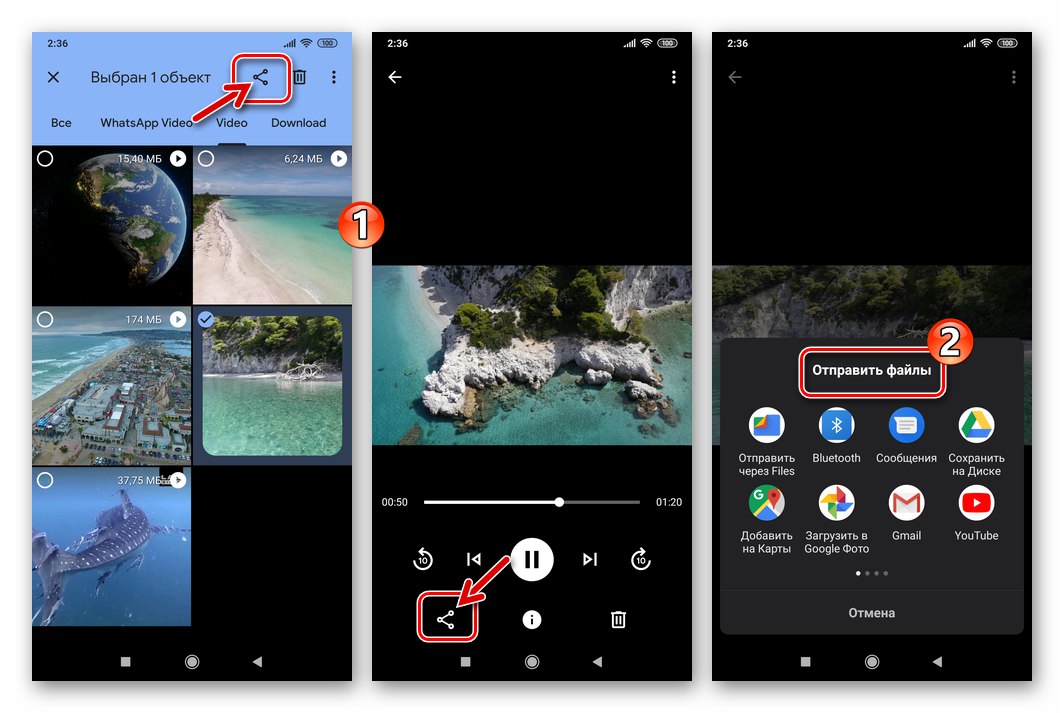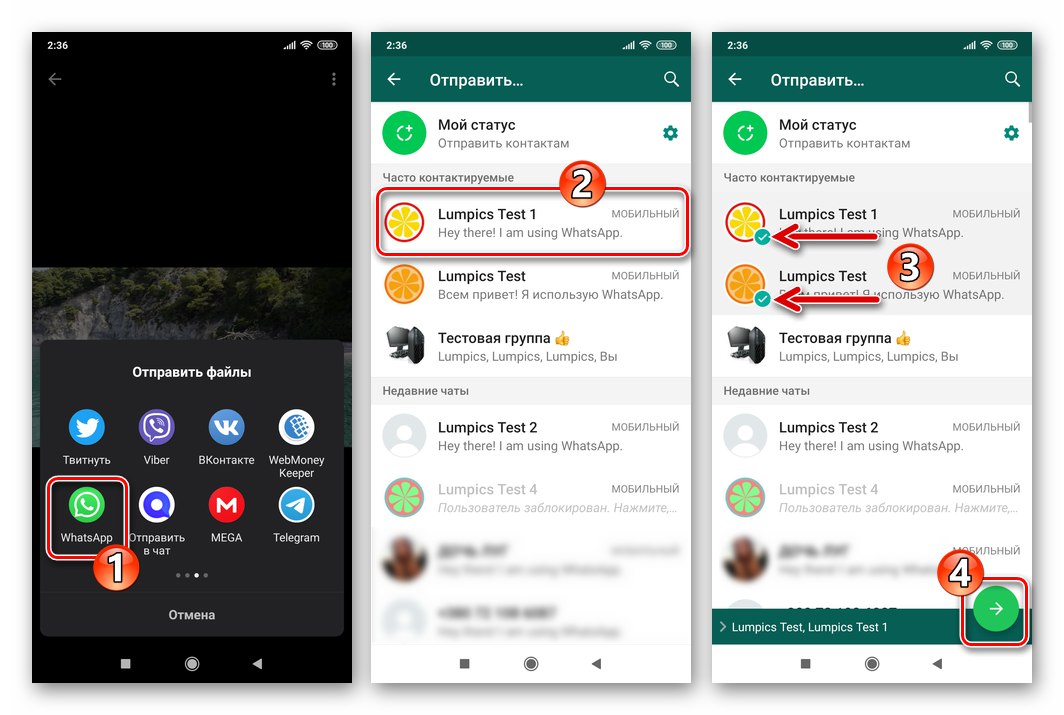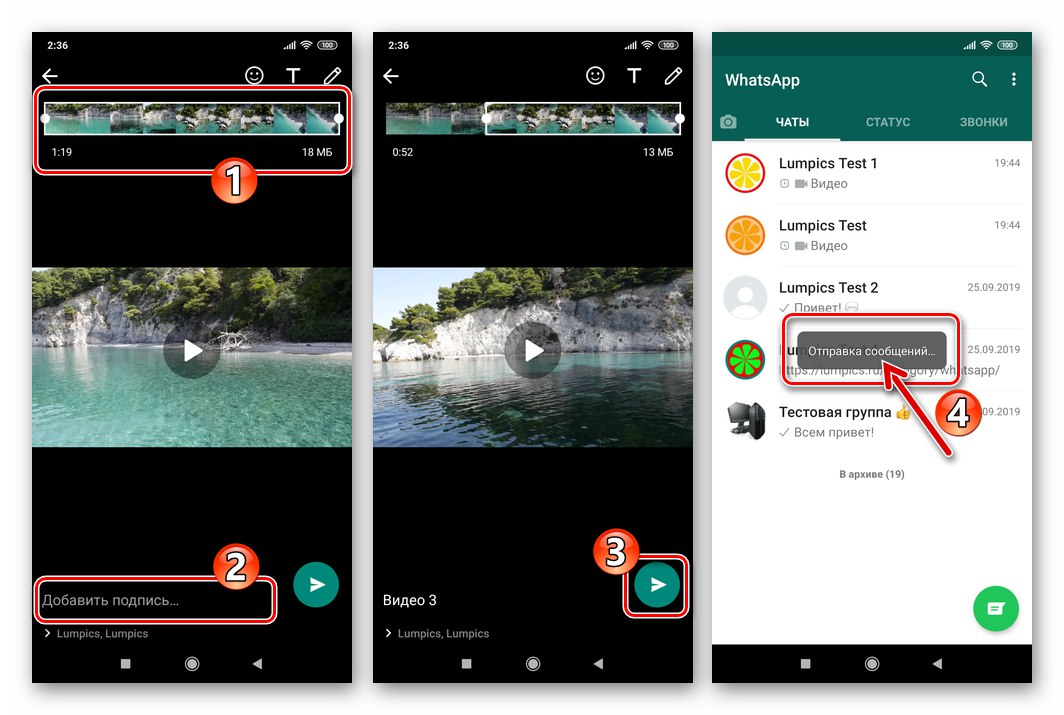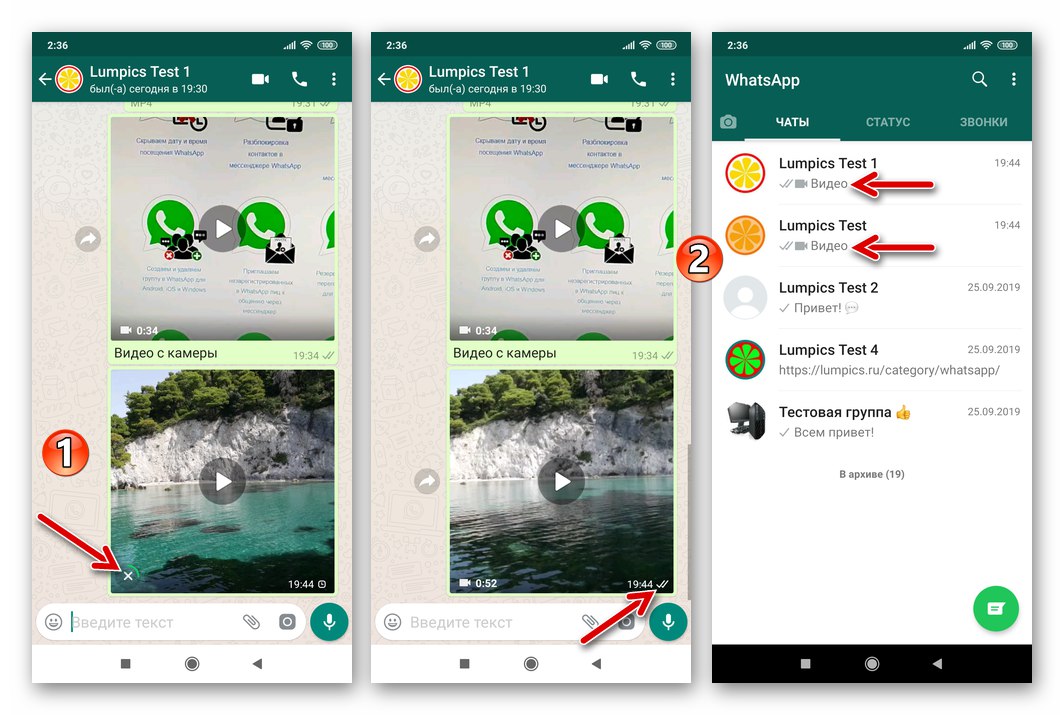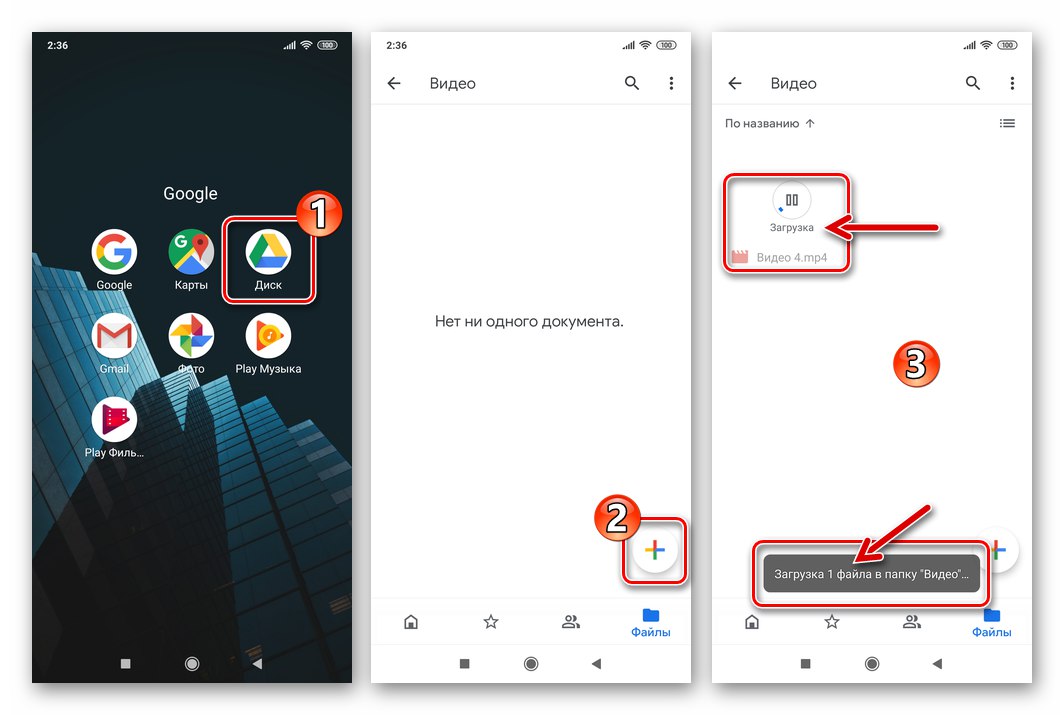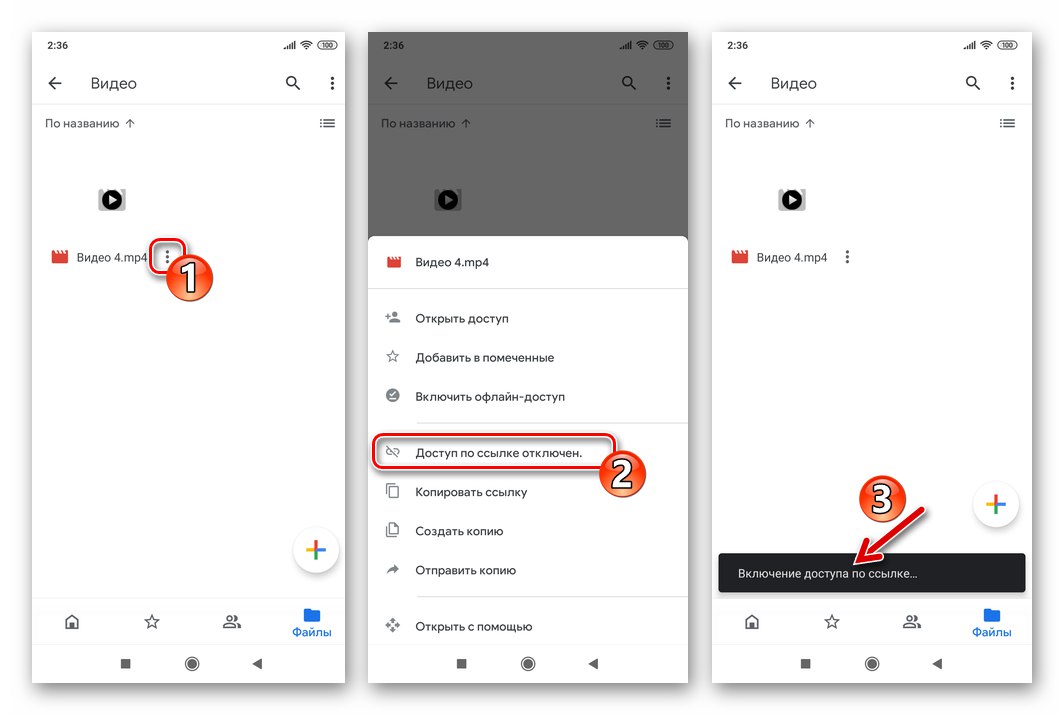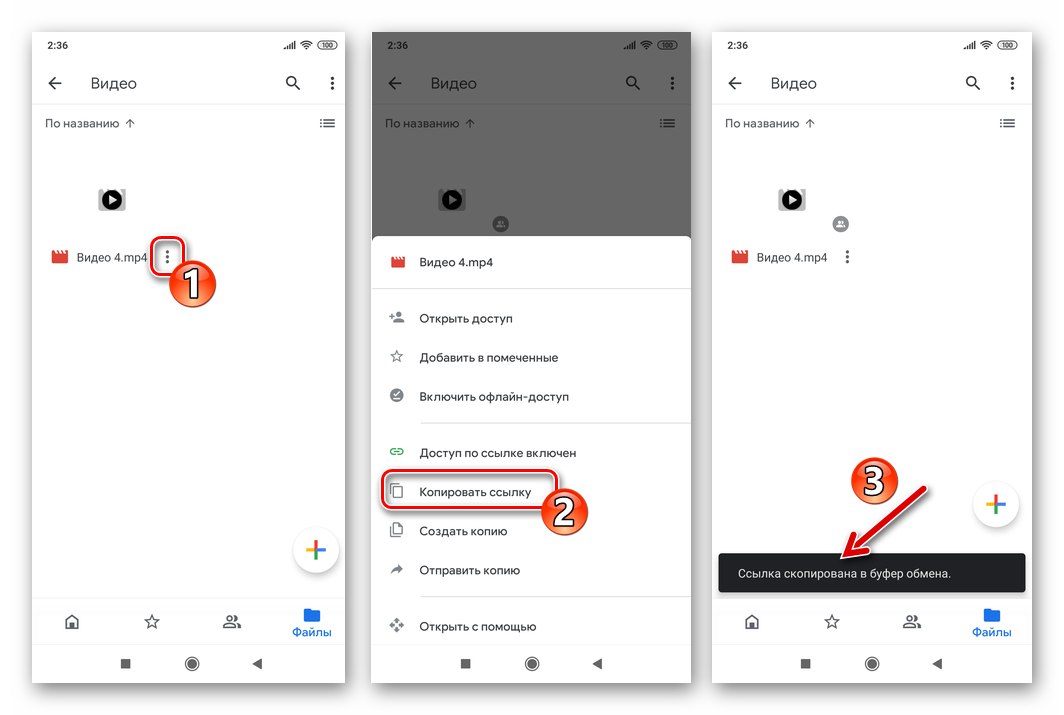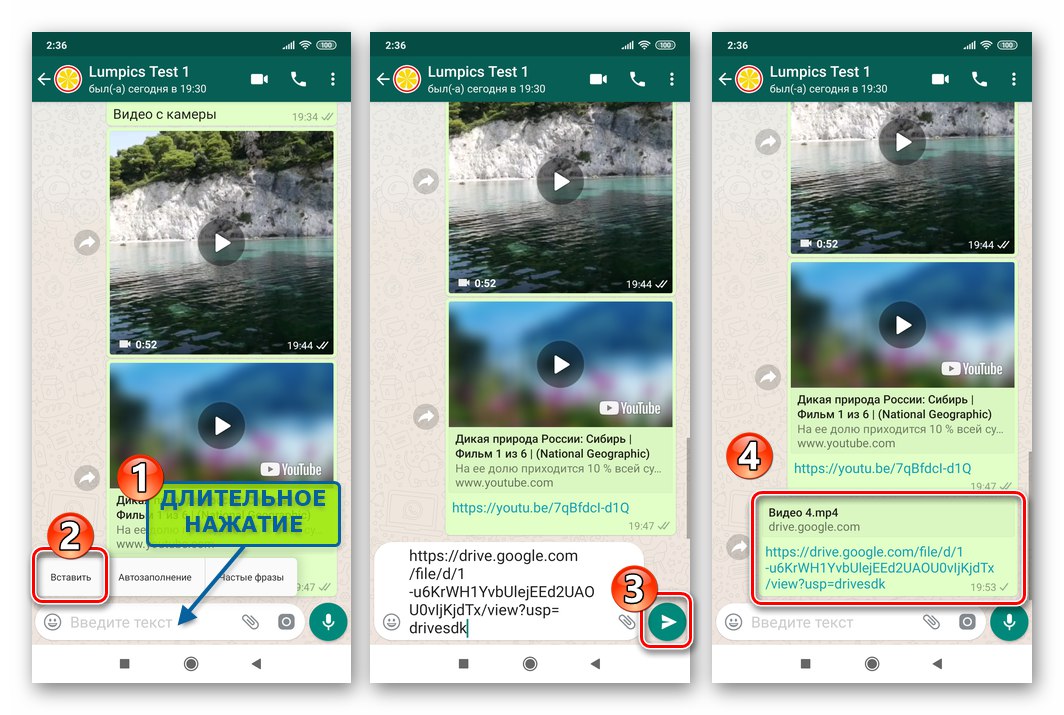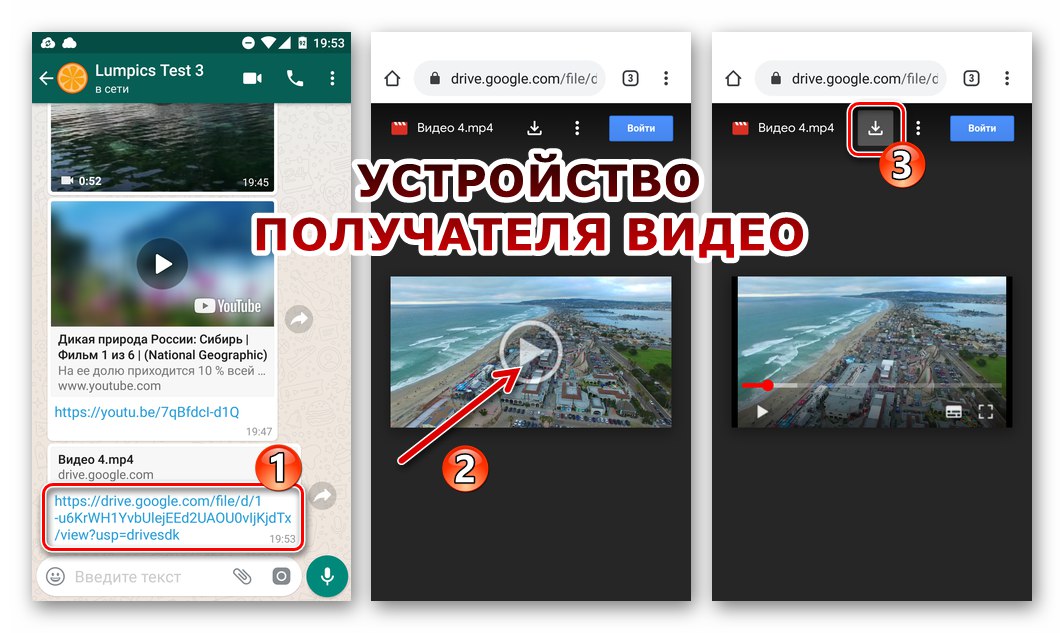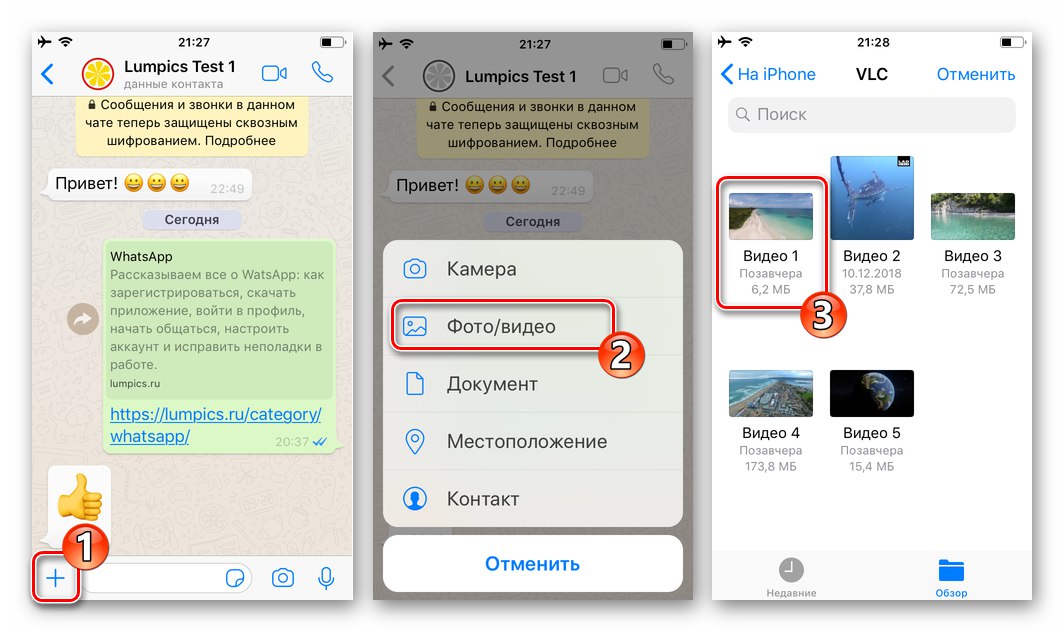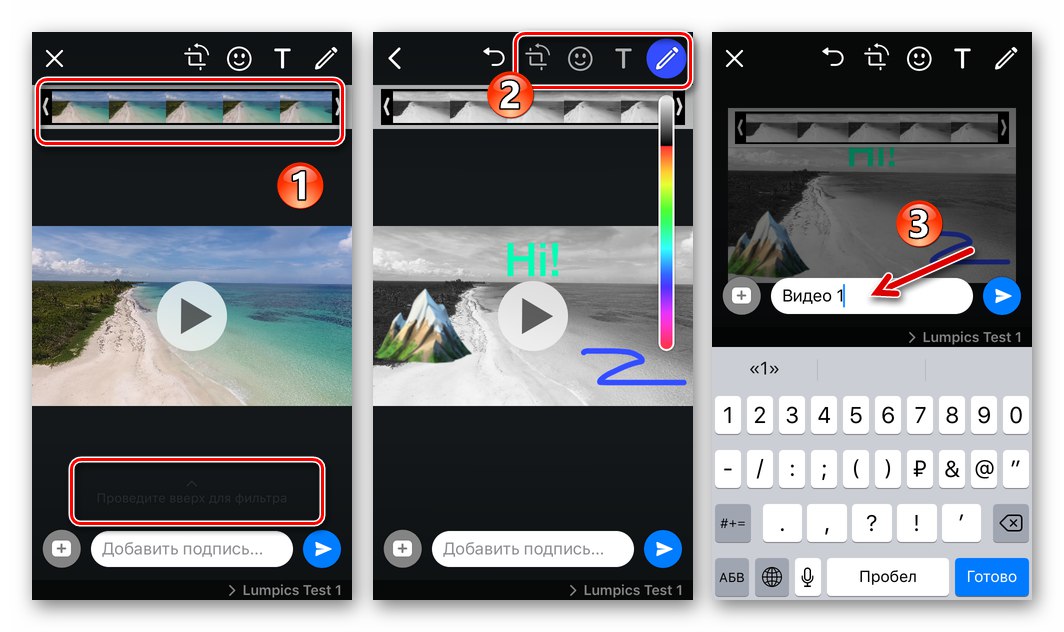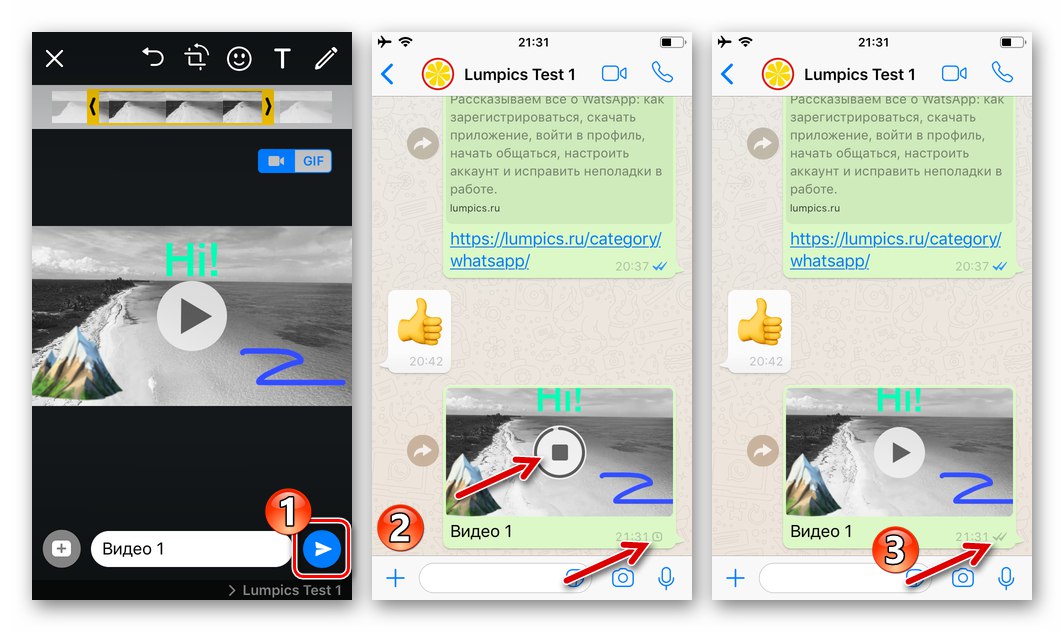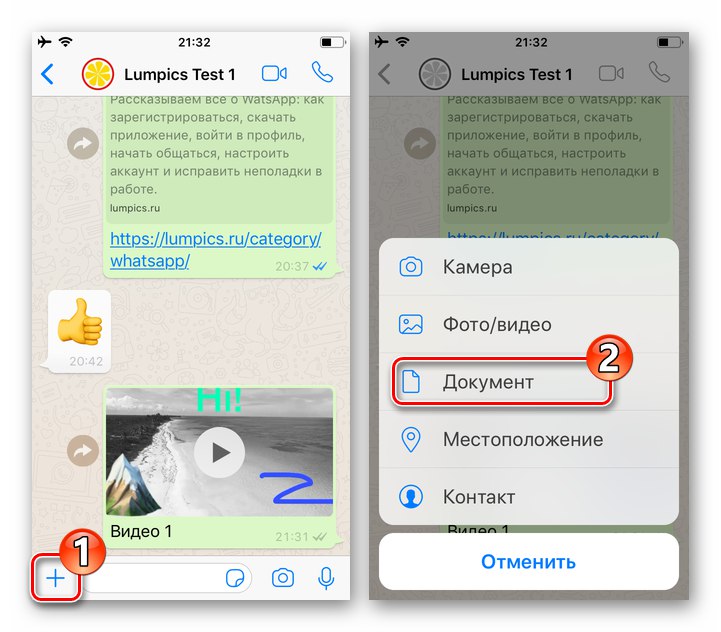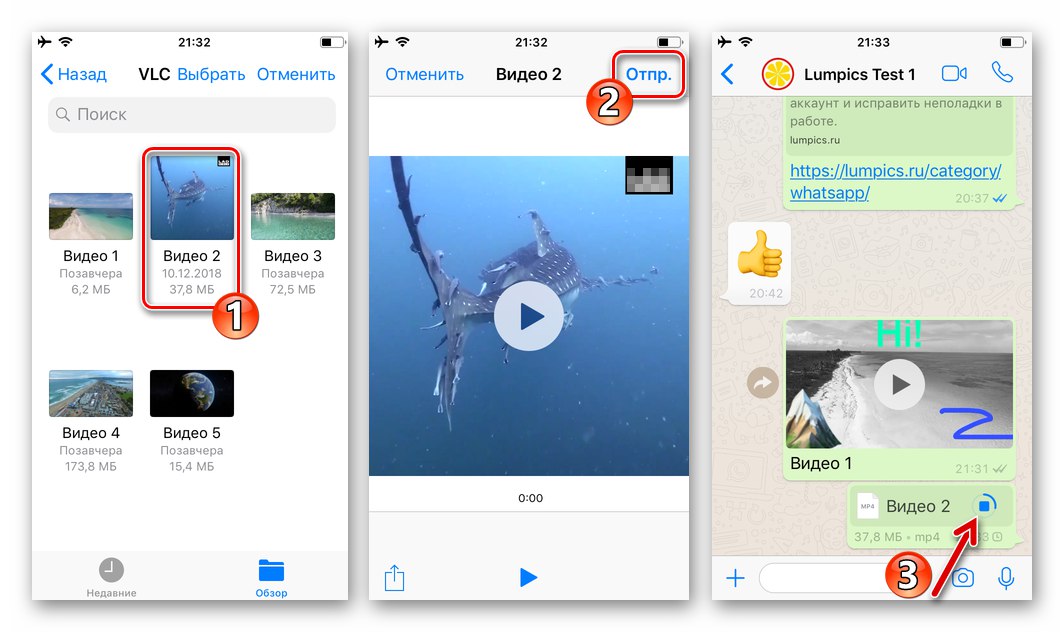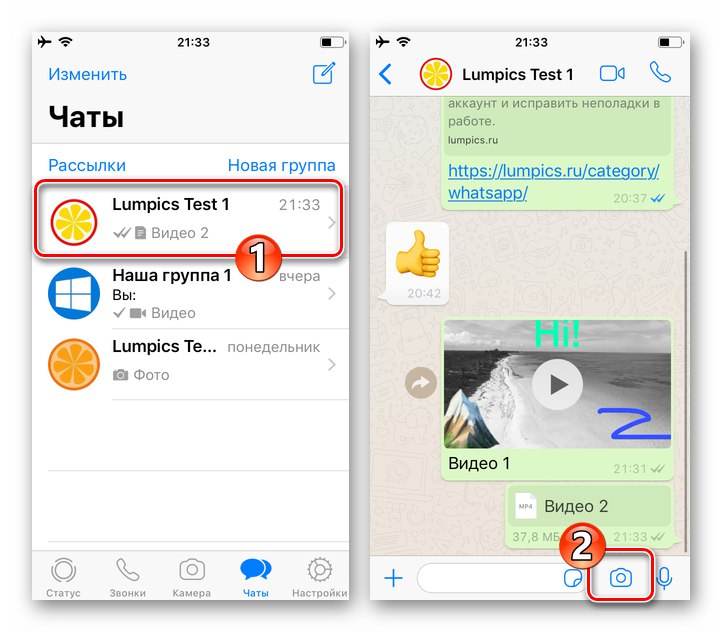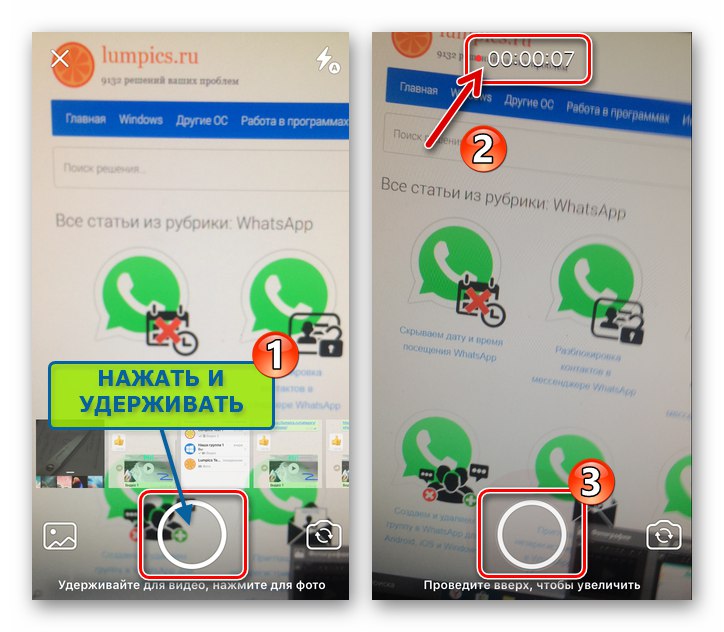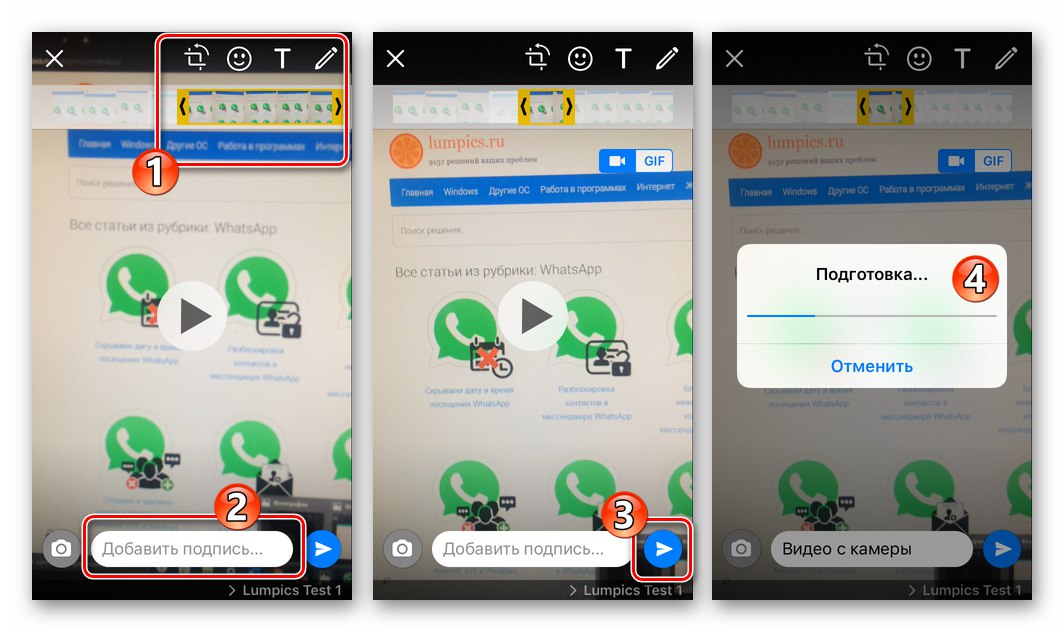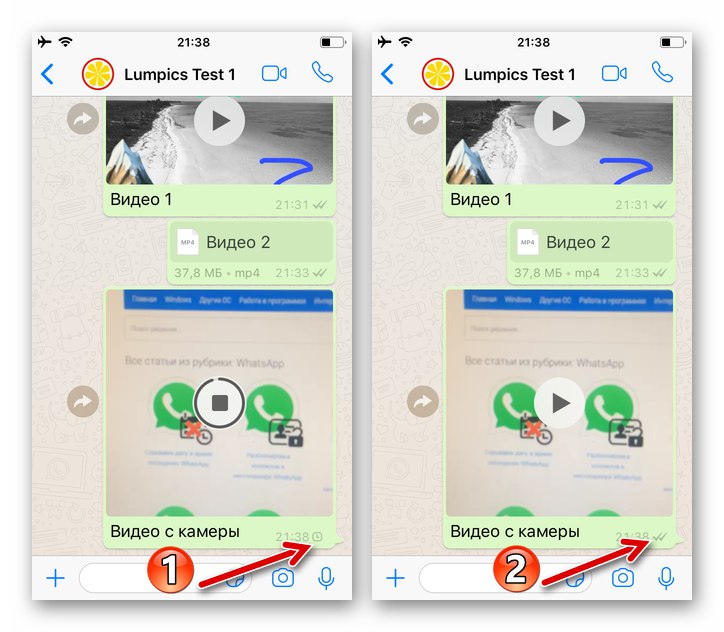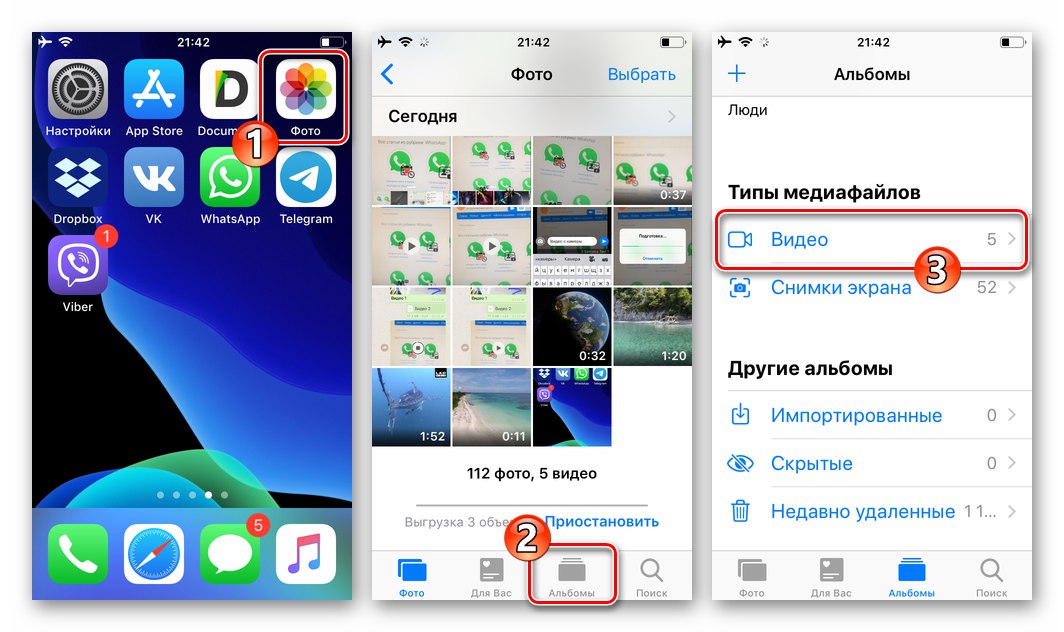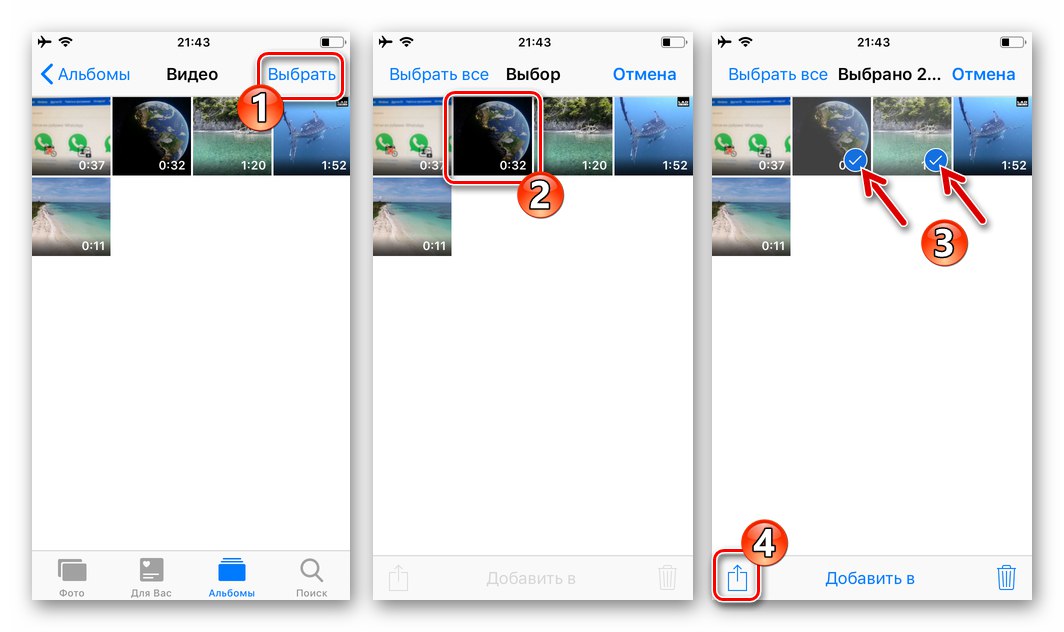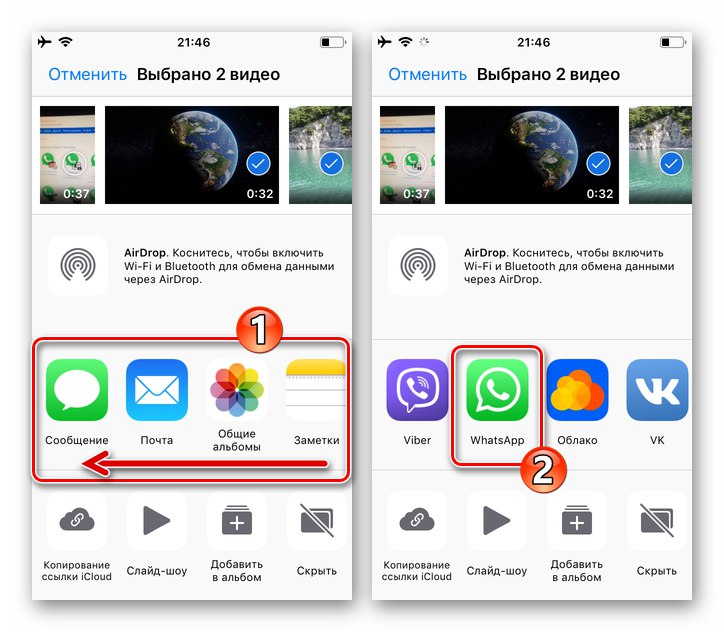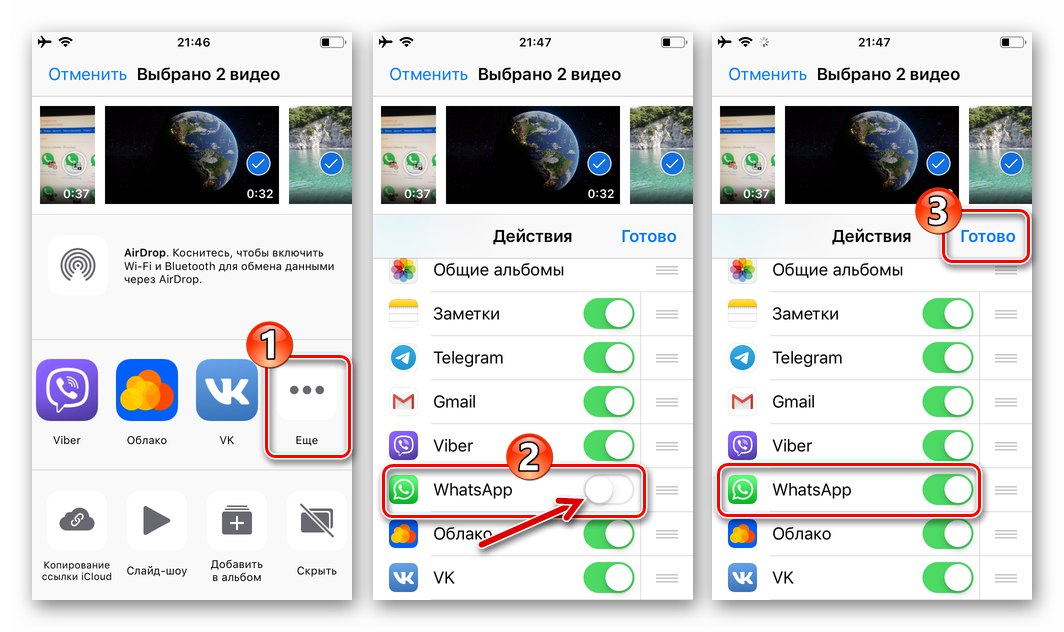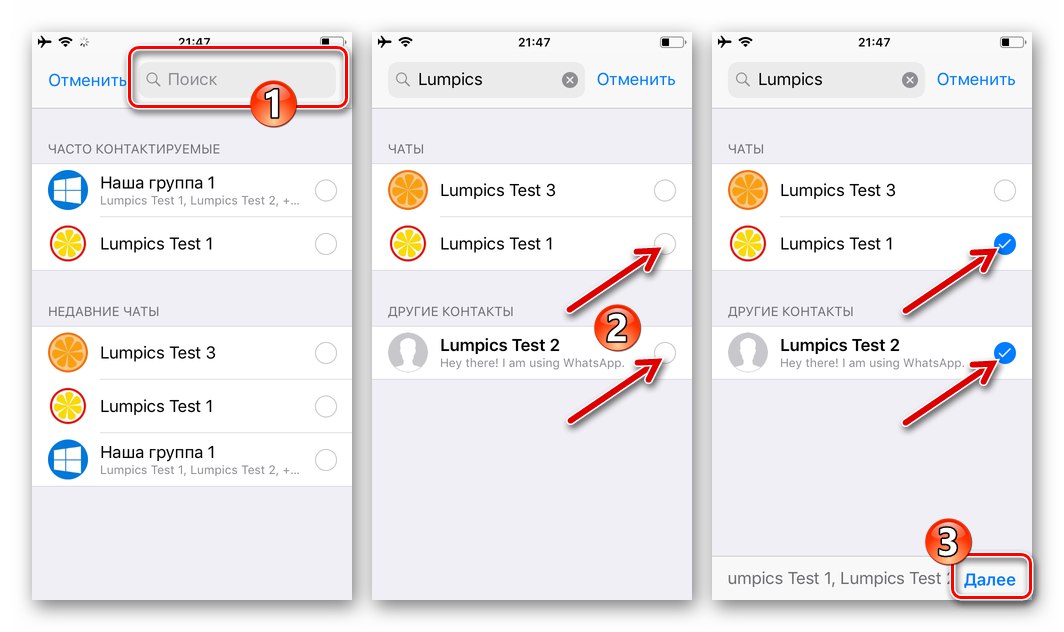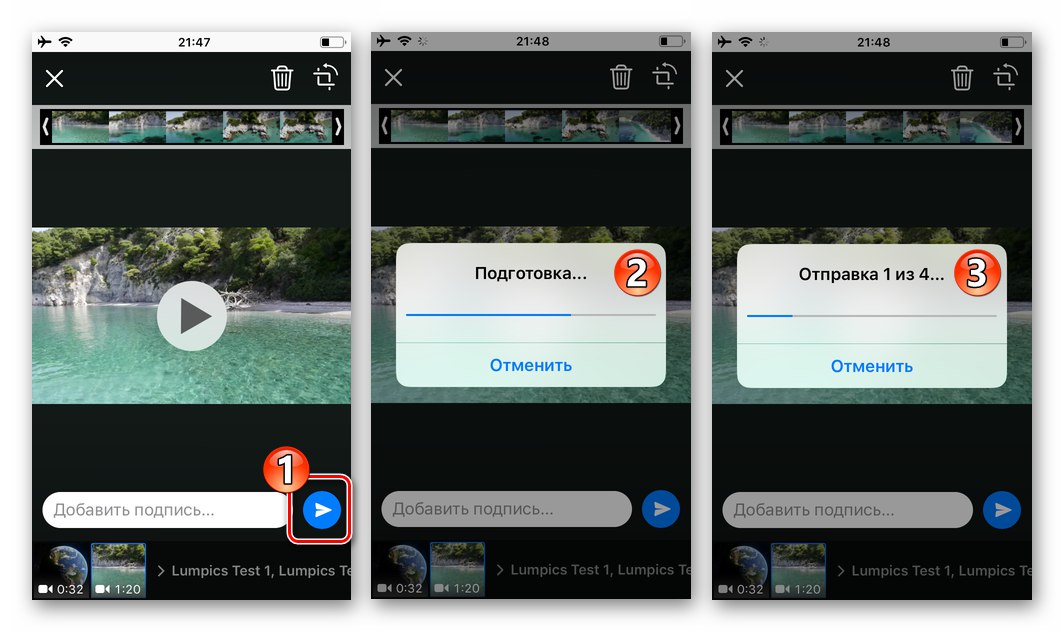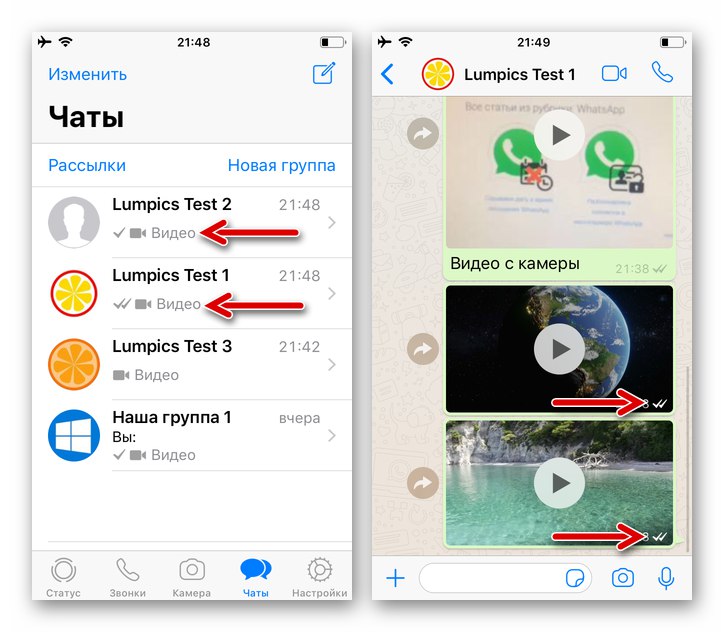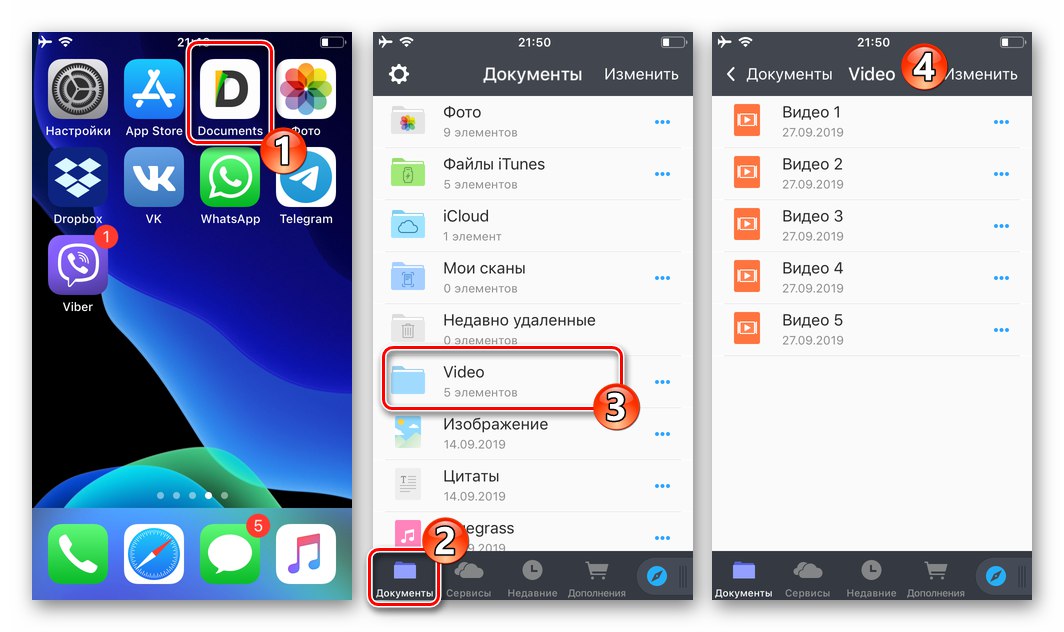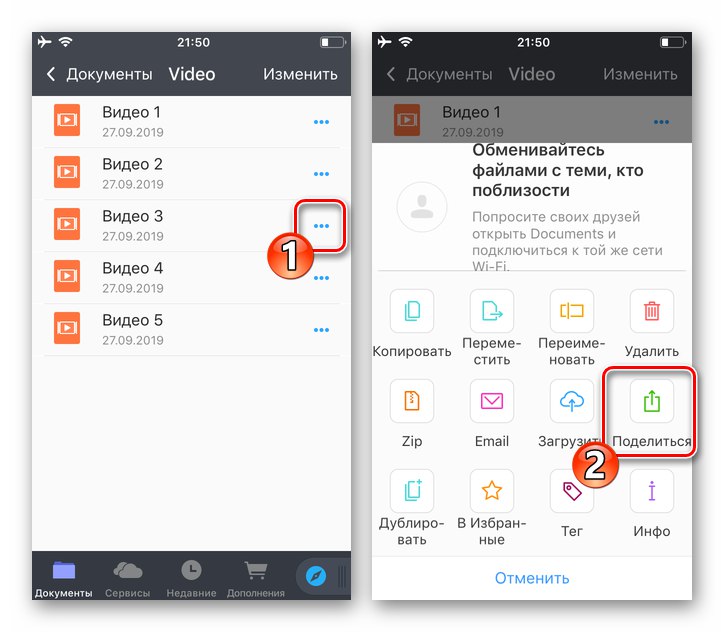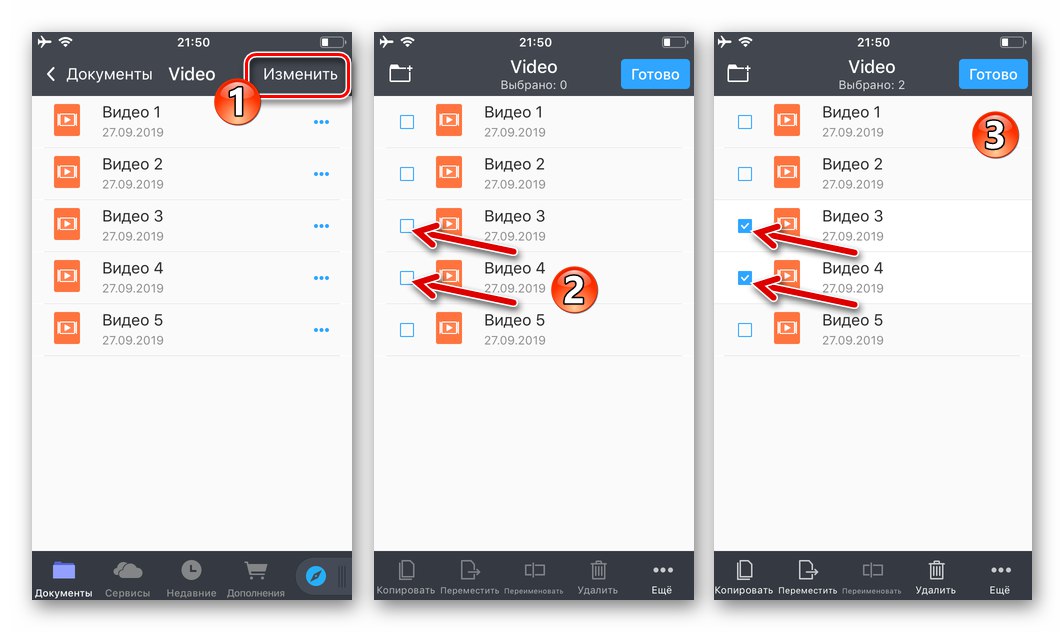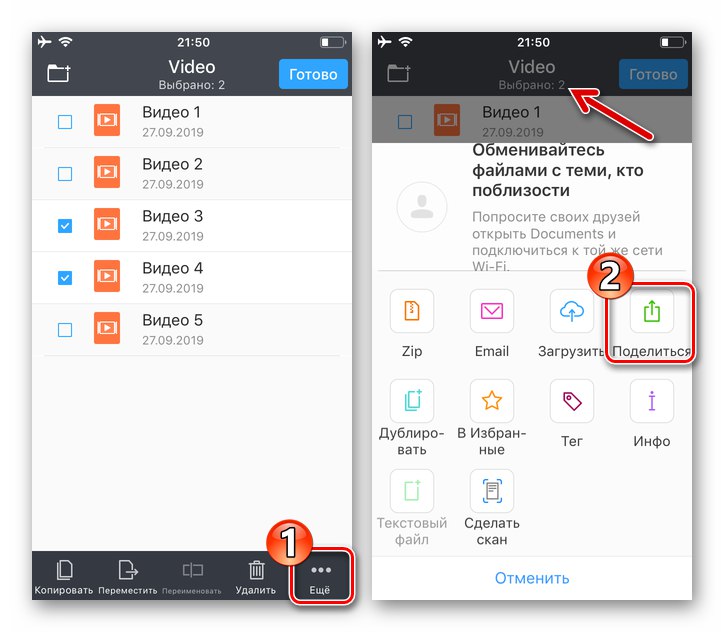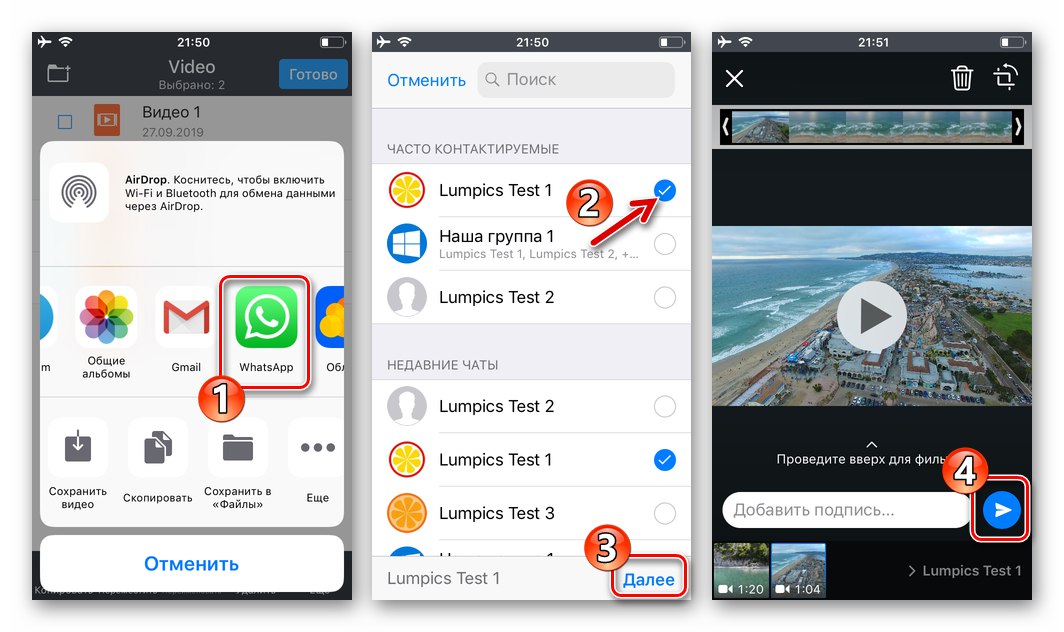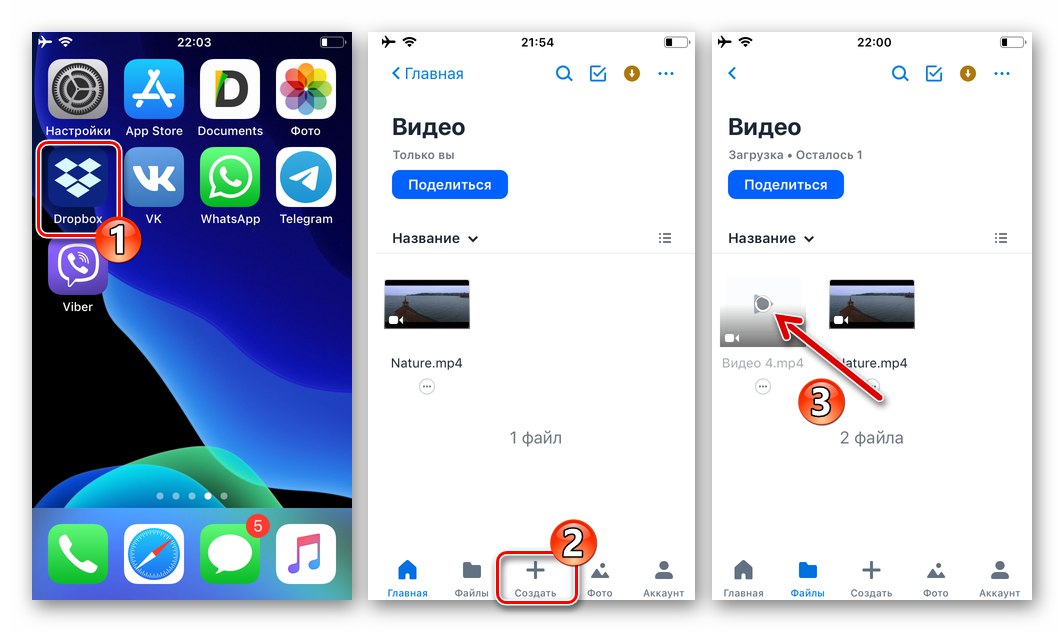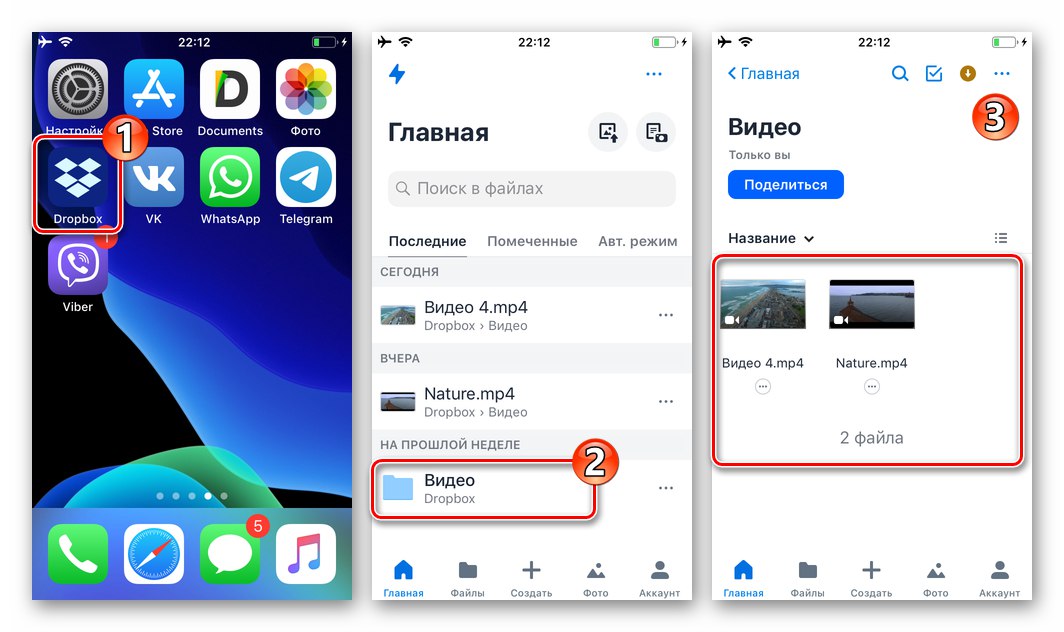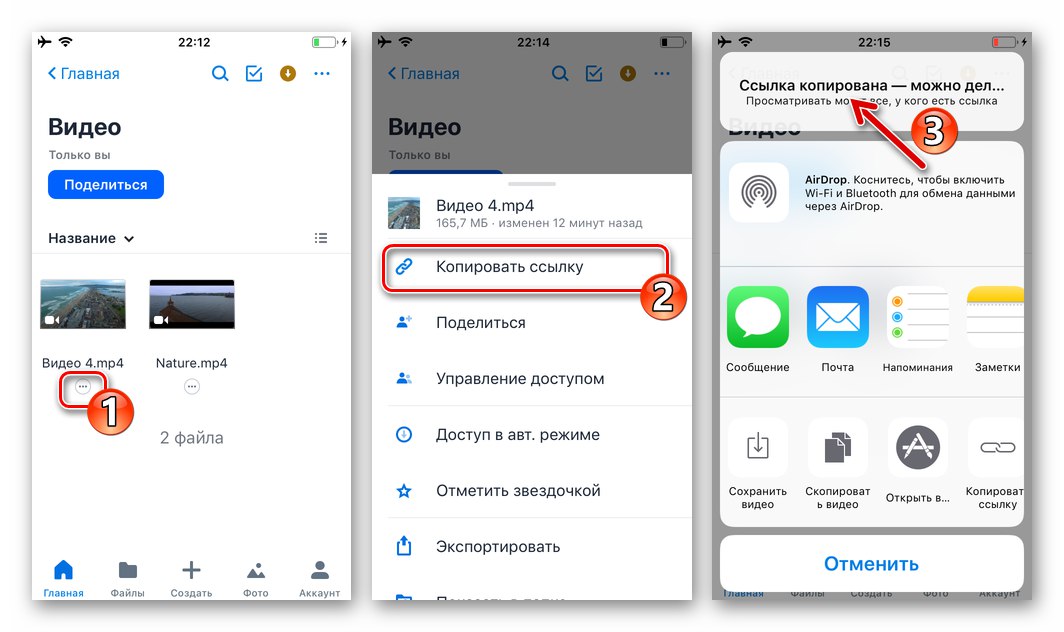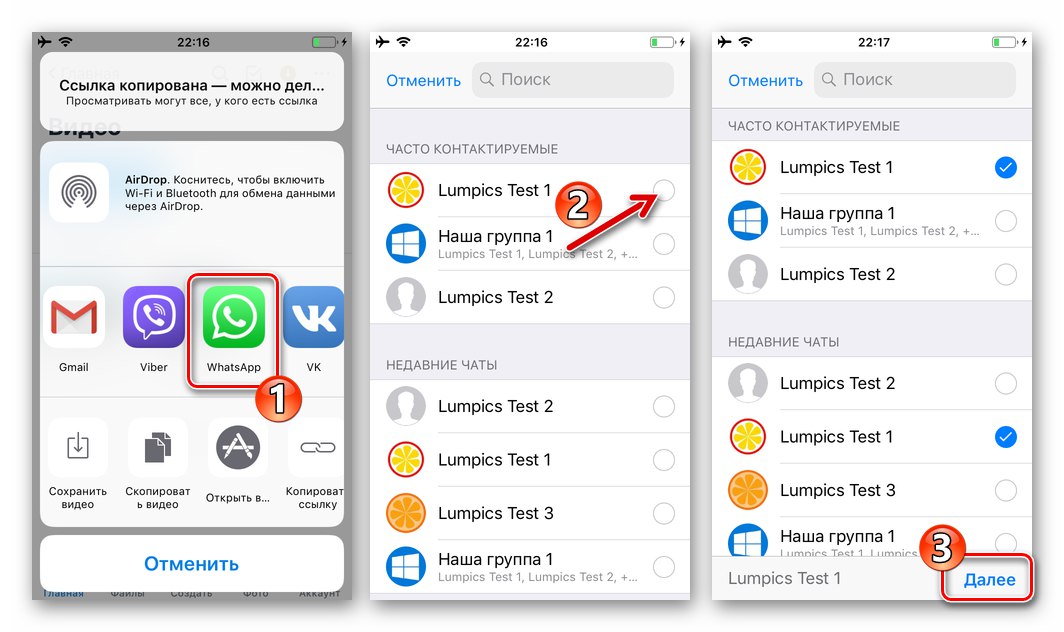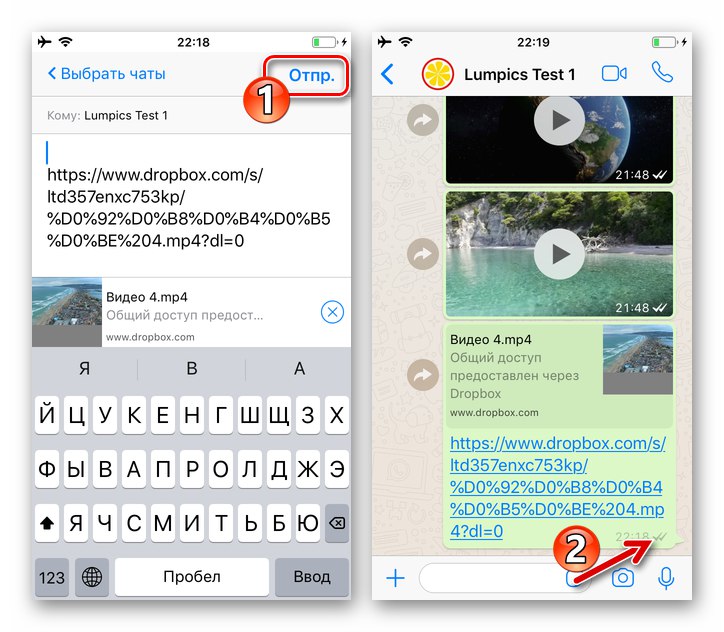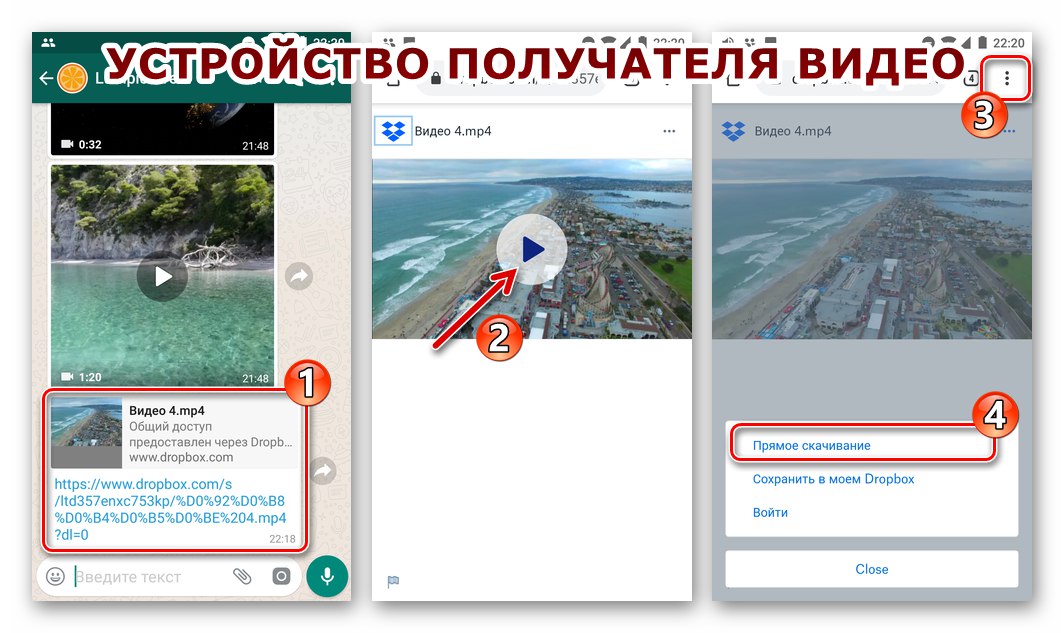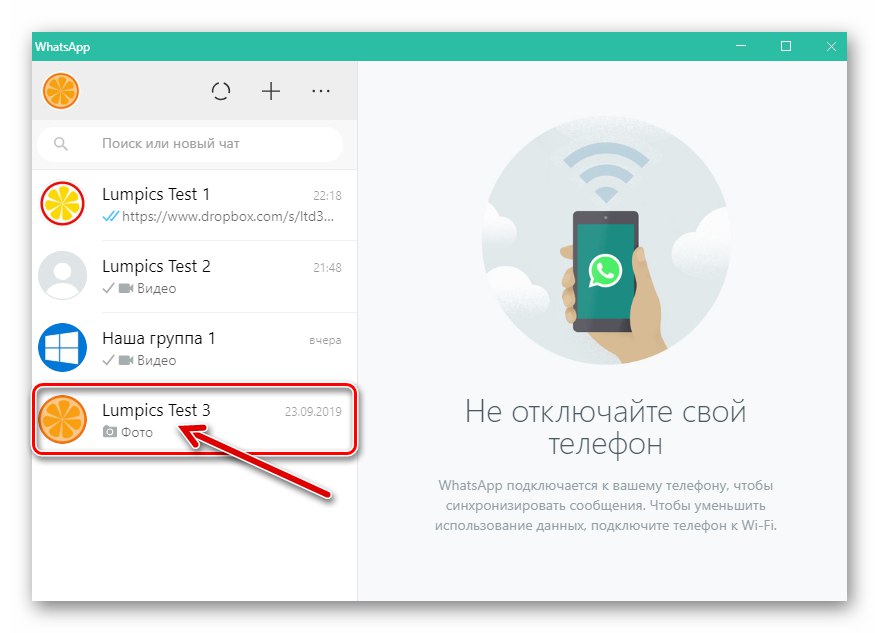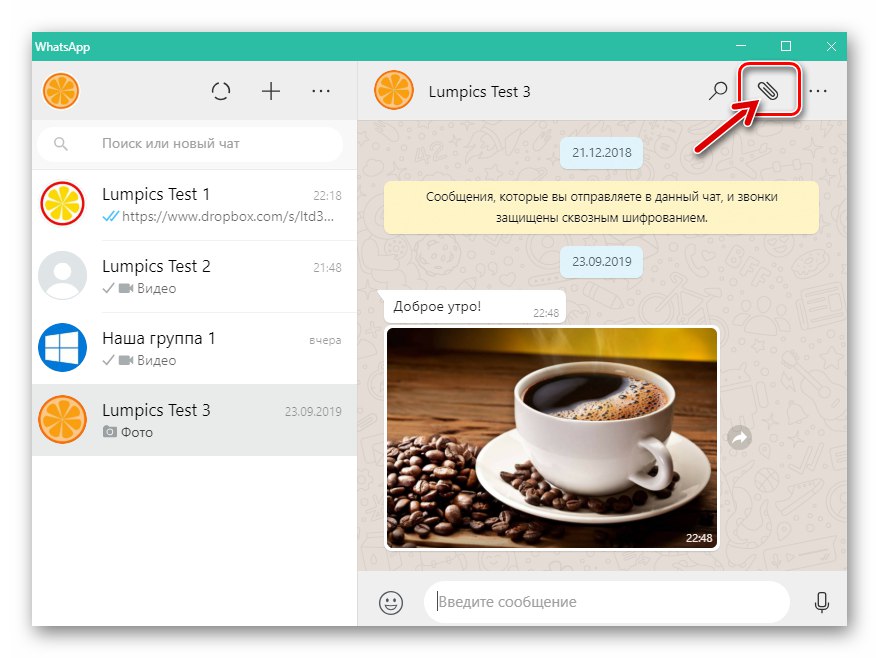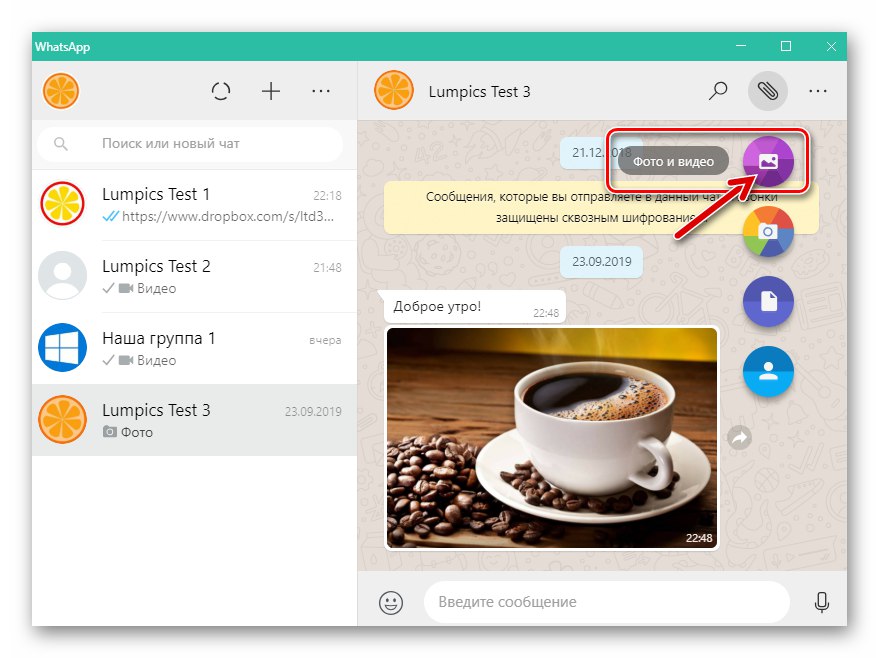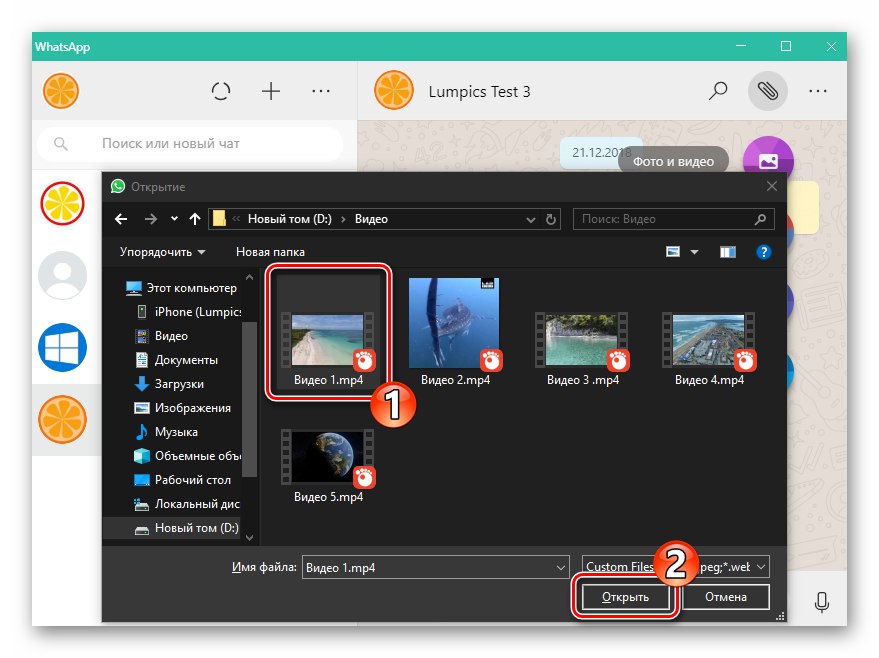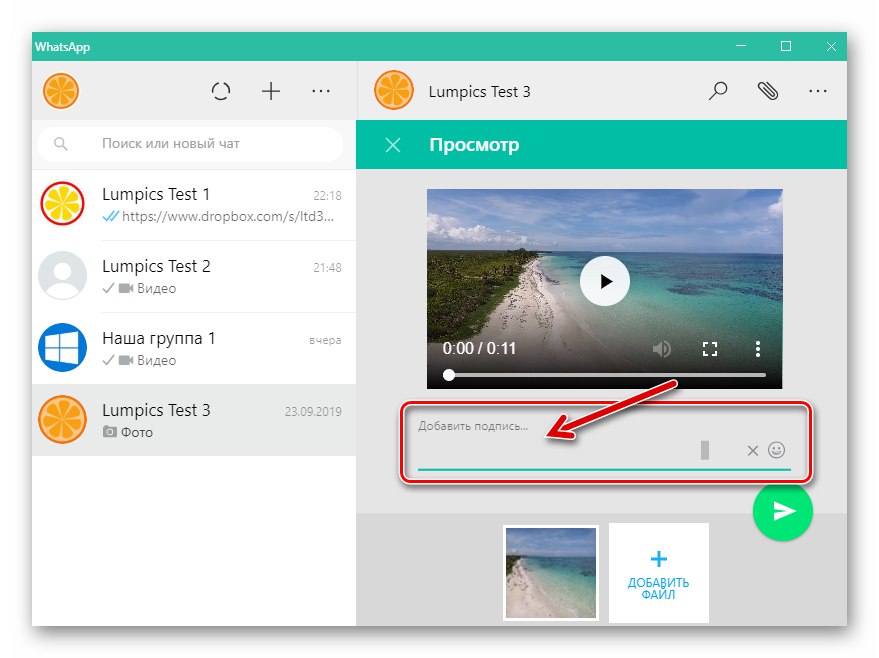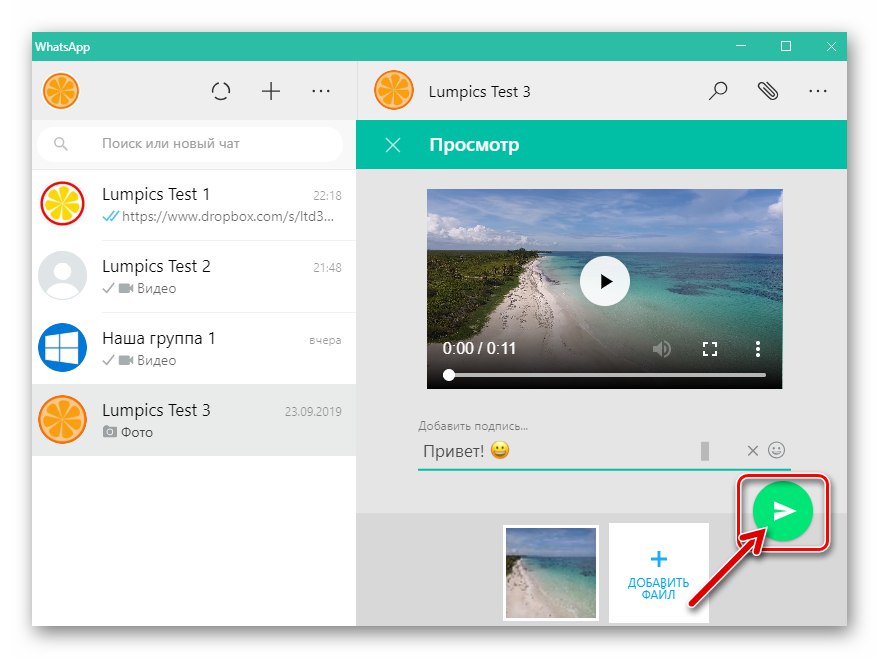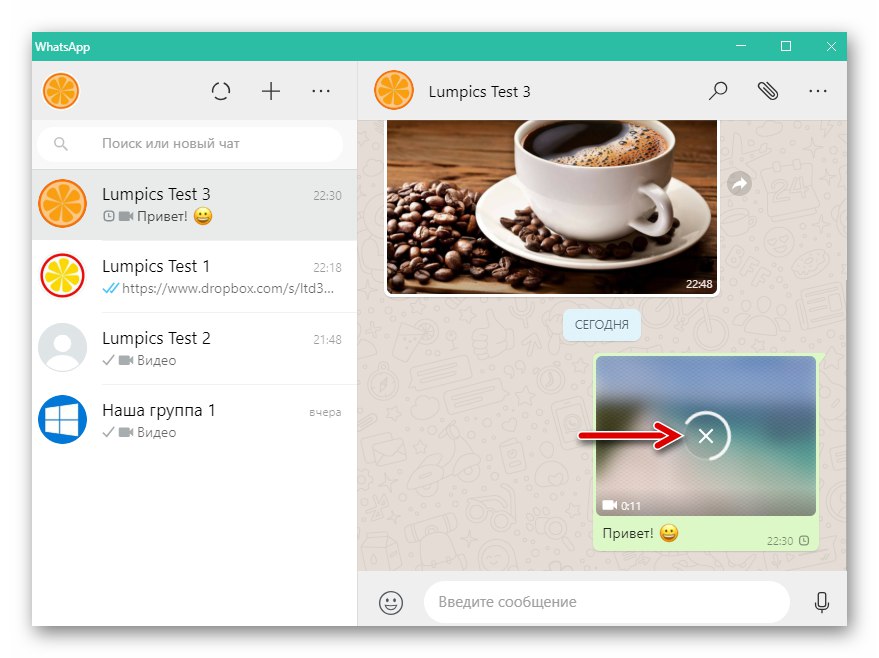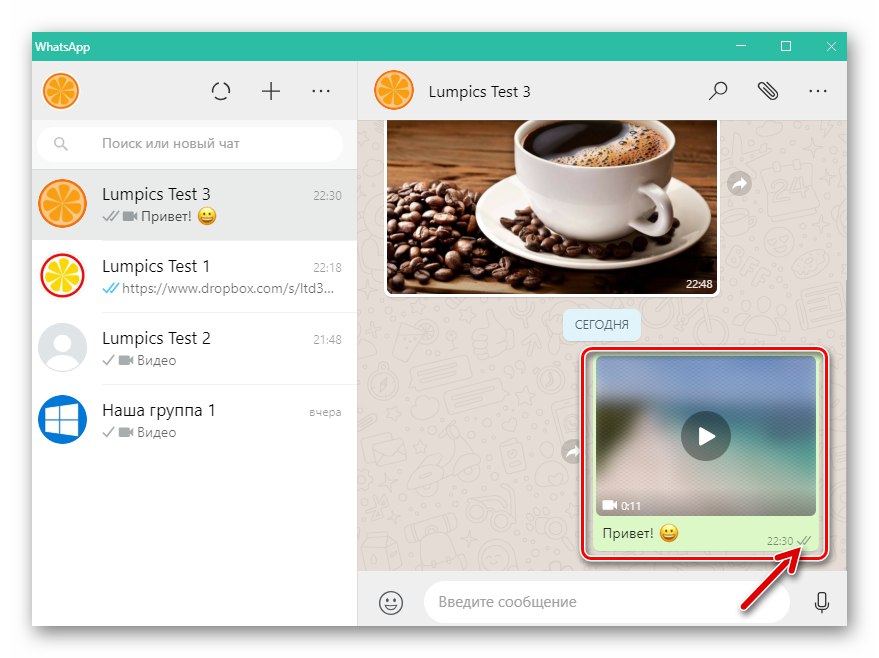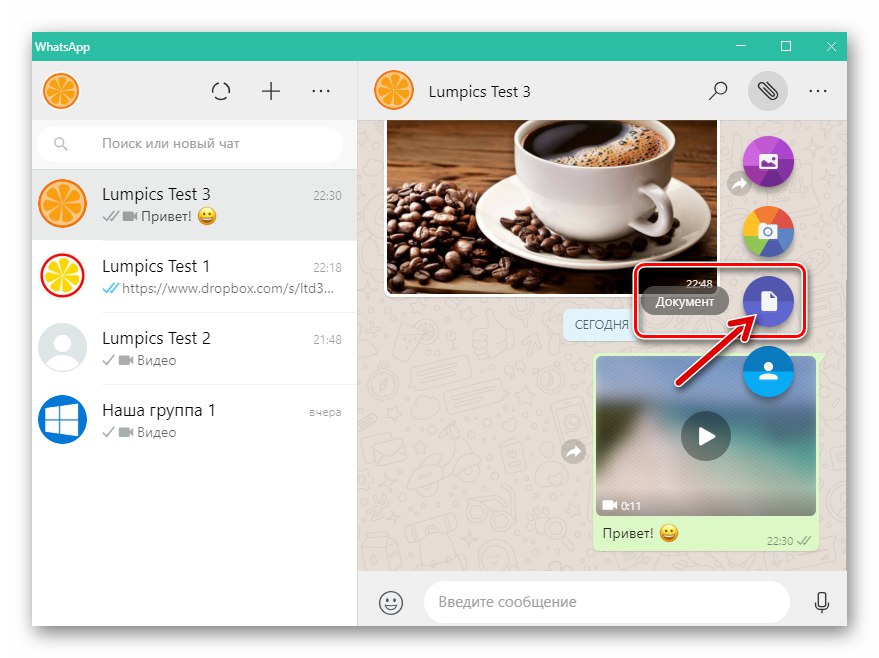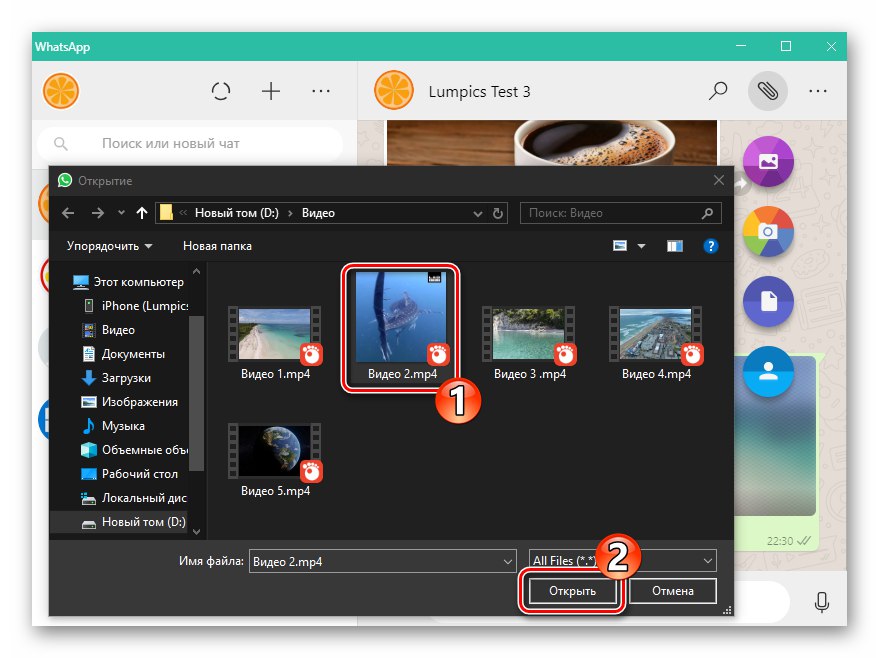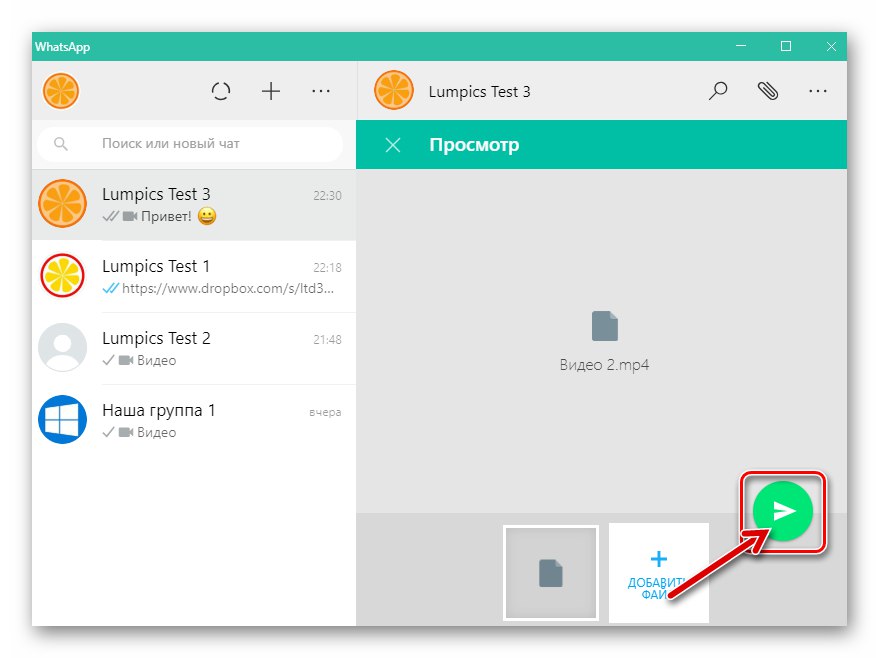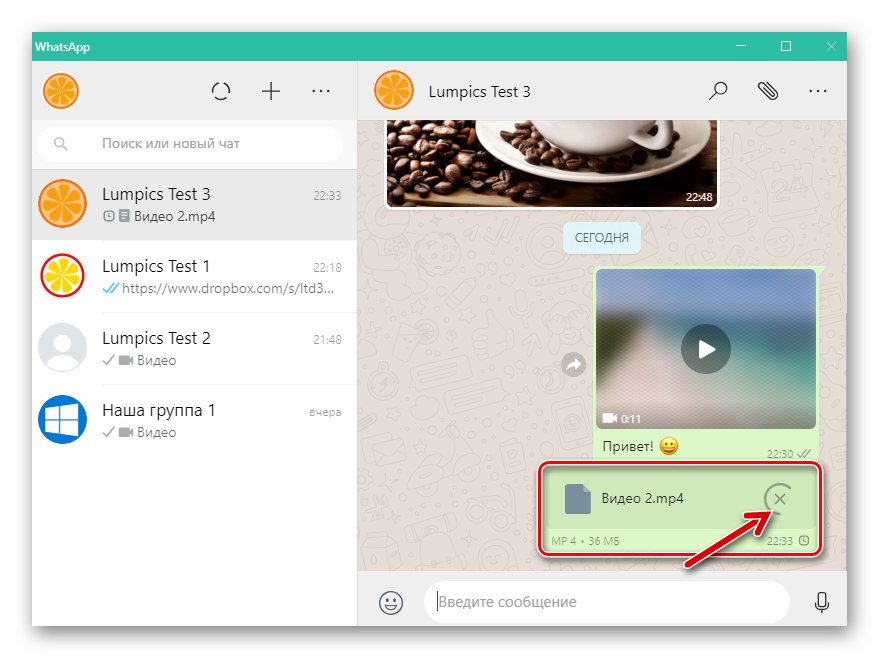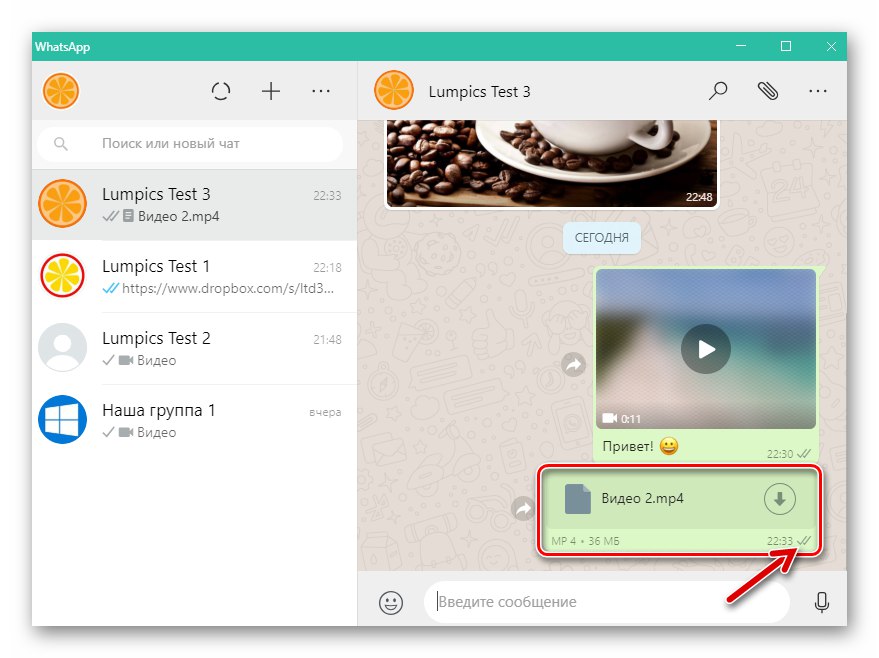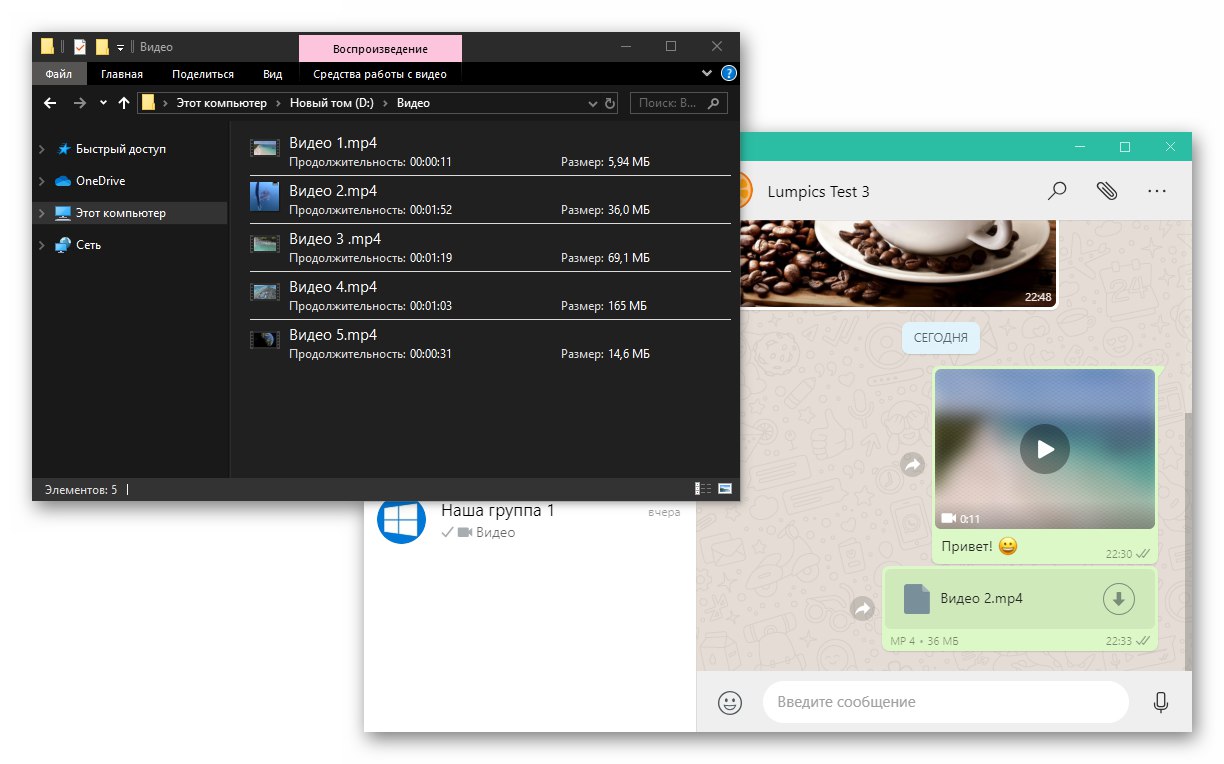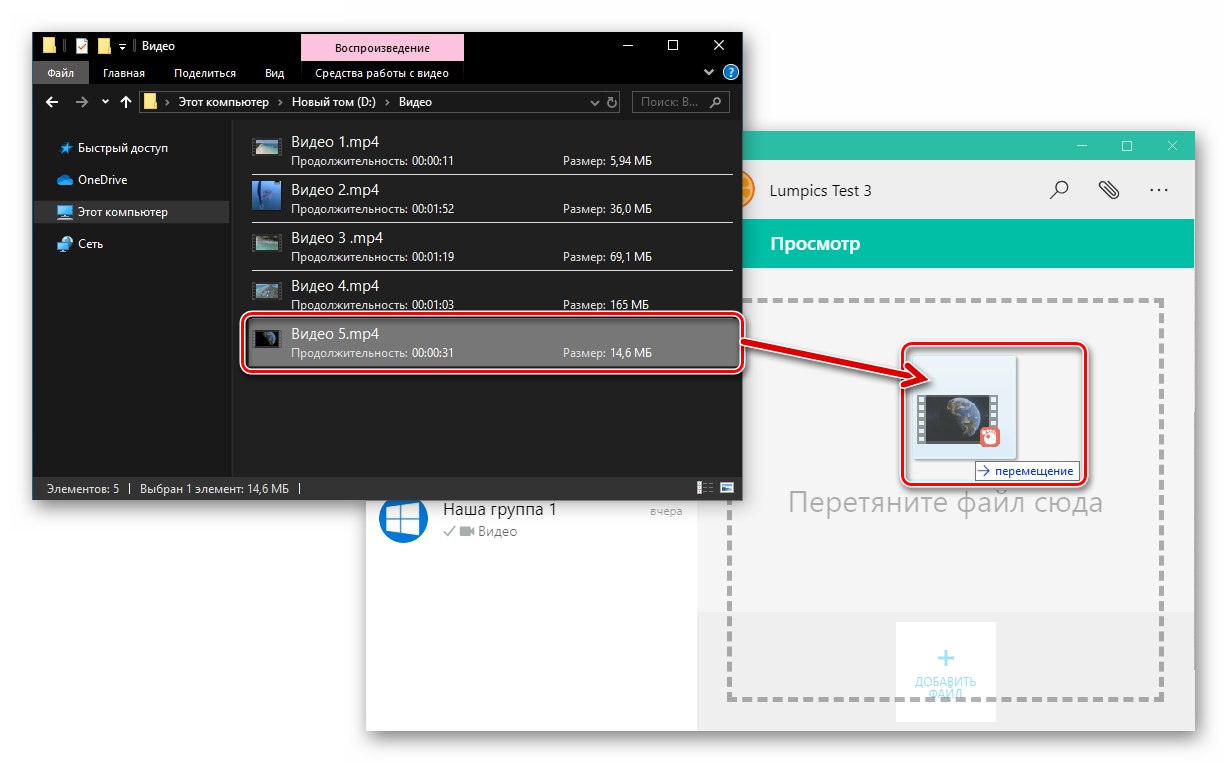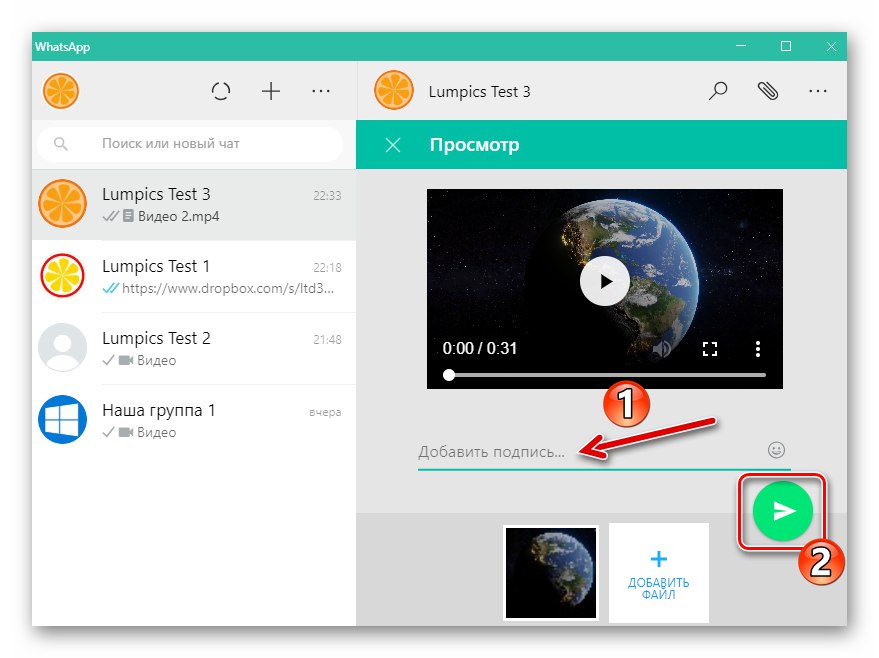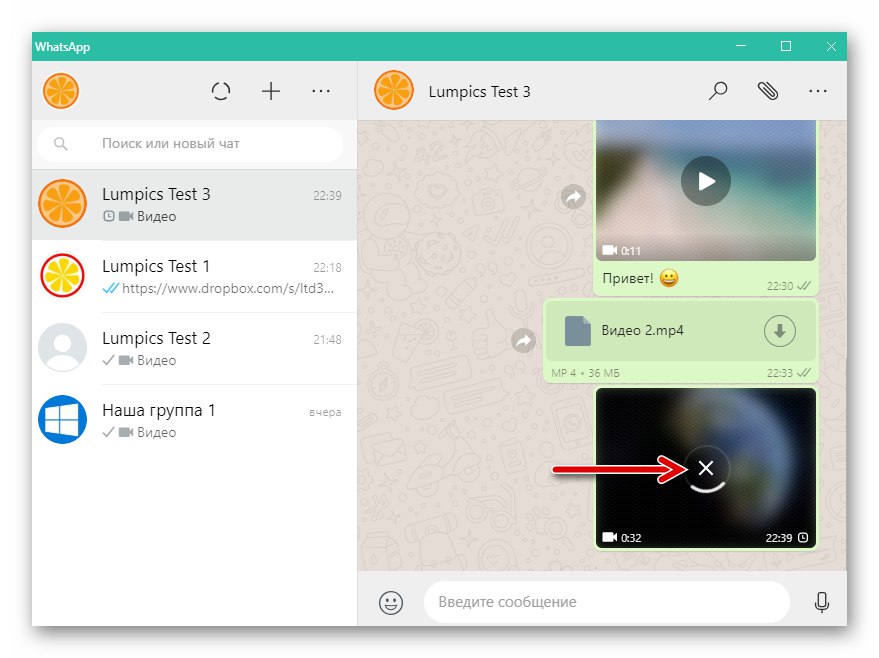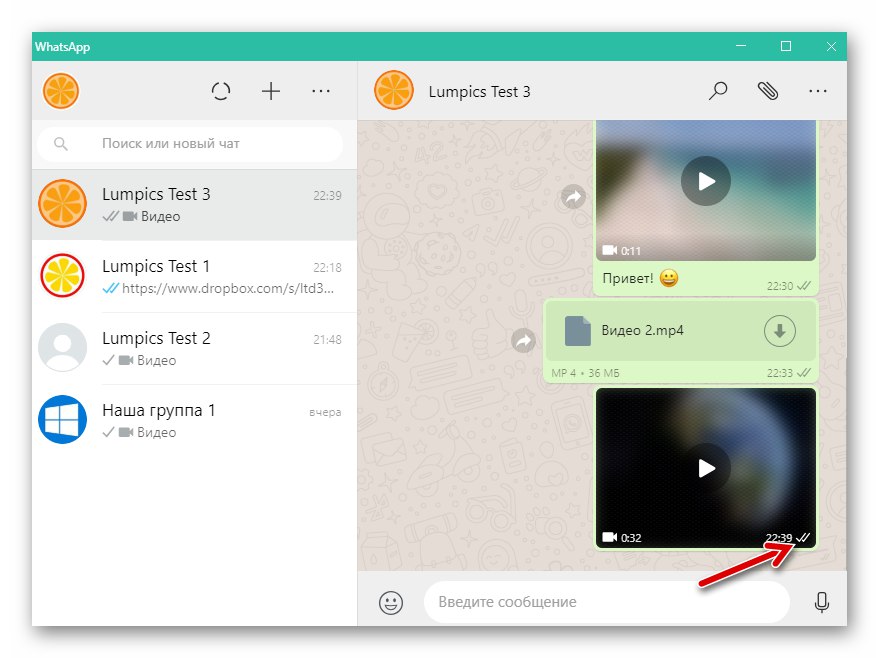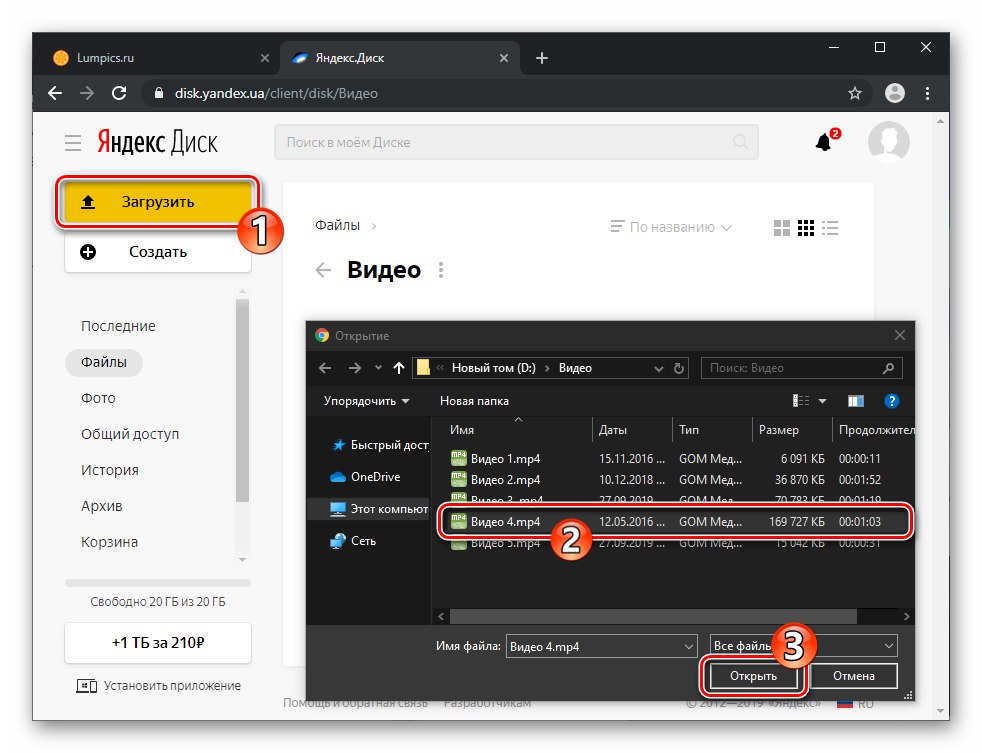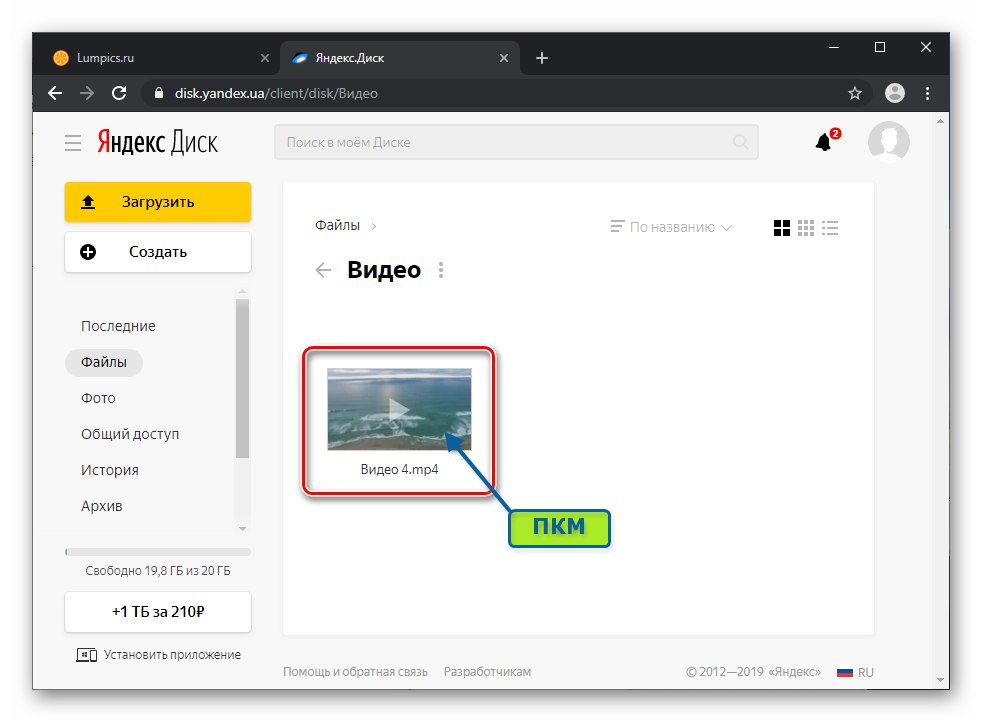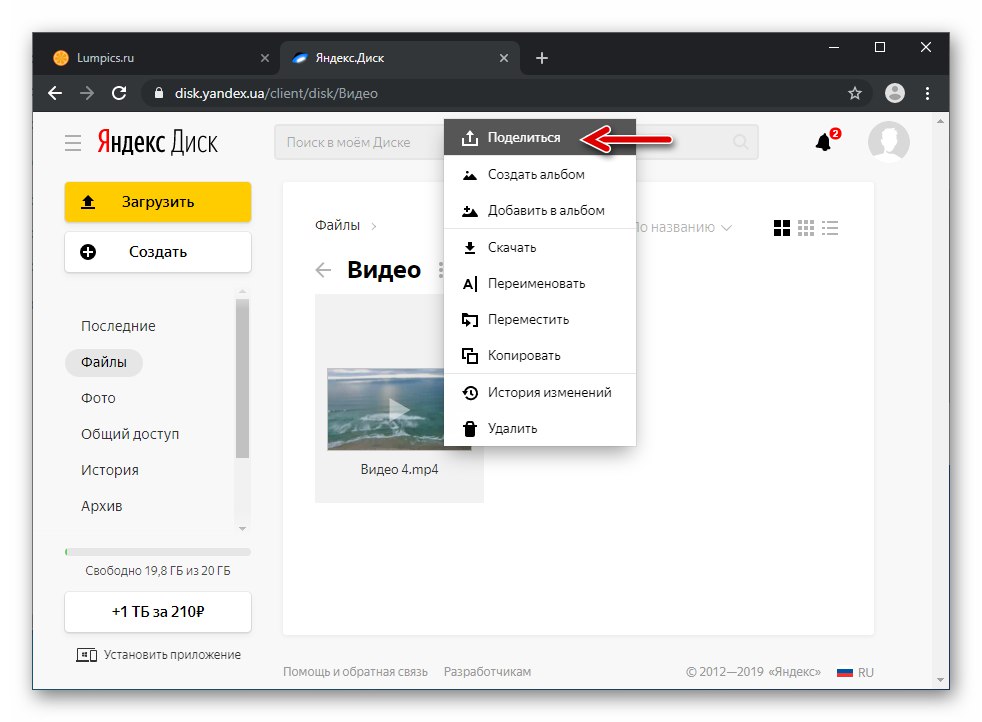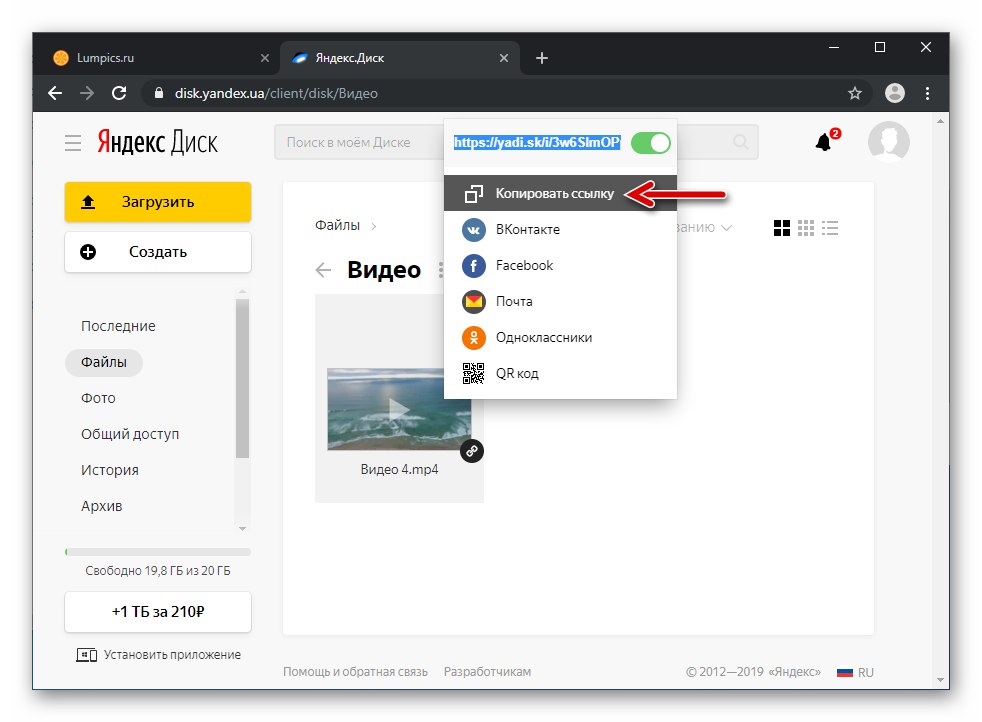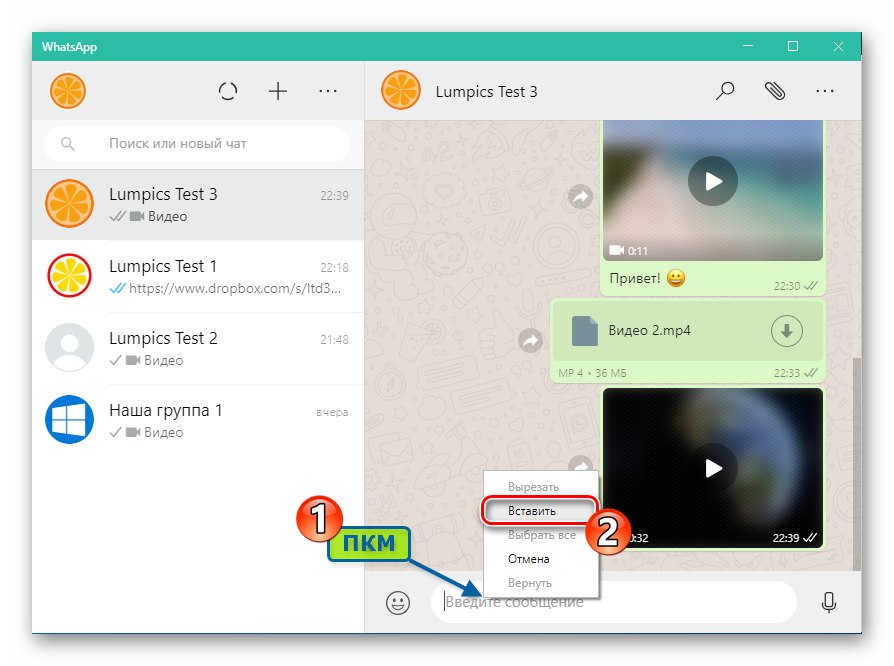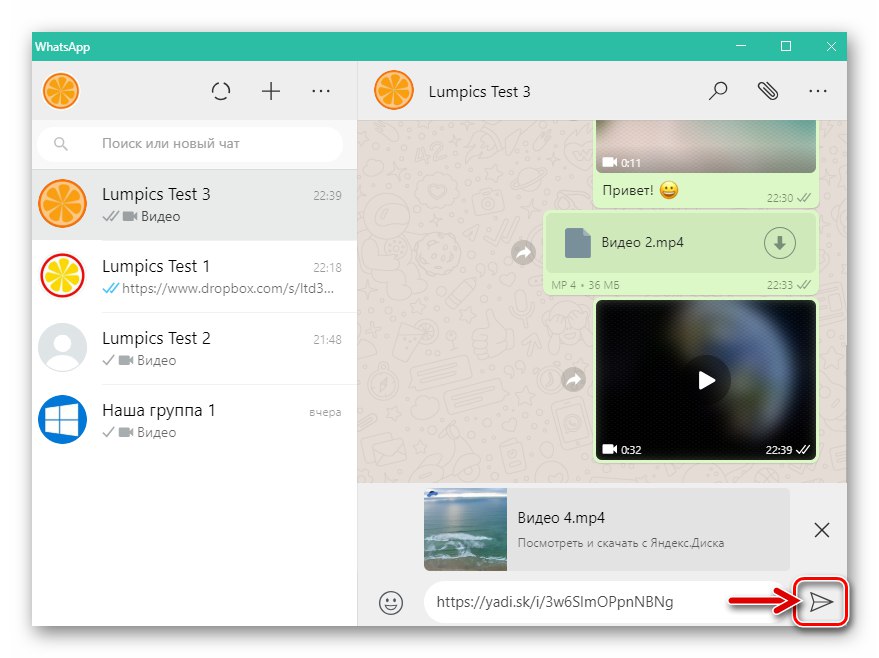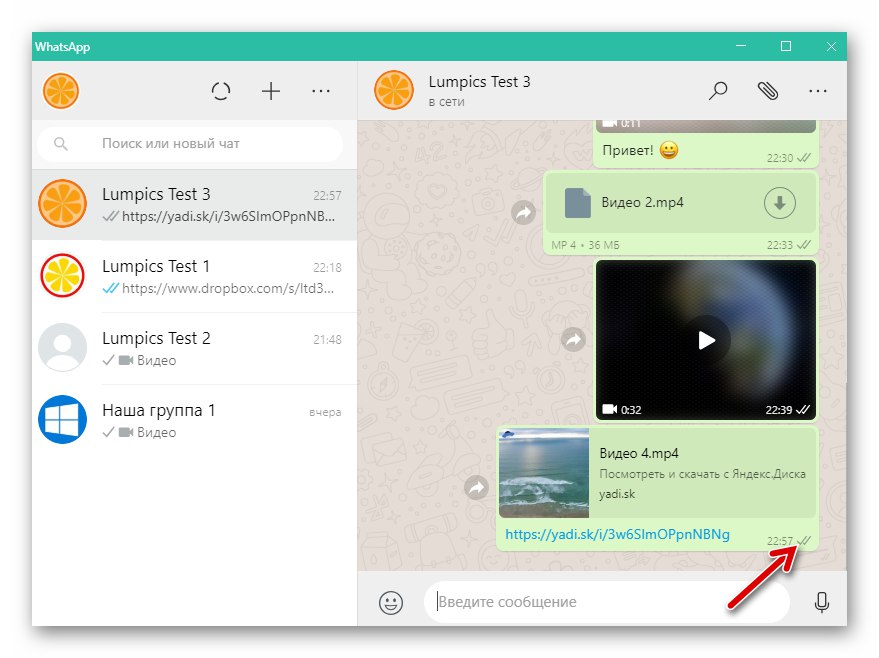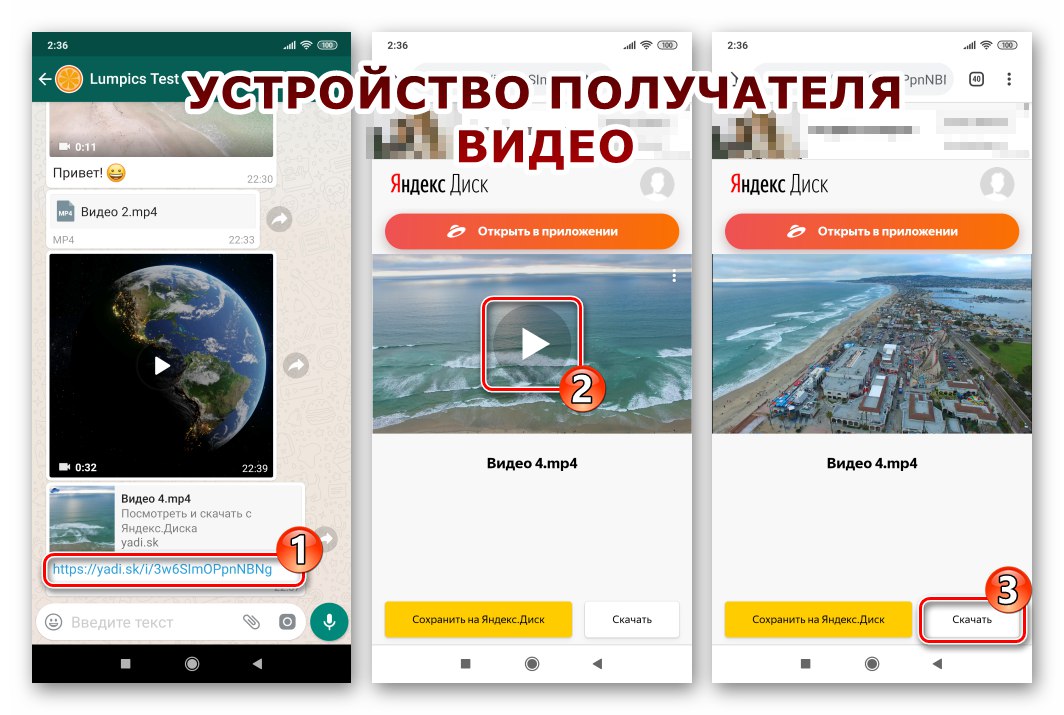إن القدرة على النقل عبر WhatsApp ليس فقط الرسائل النصية ، ولكن أيضًا المحتوى المتنوع ، بما في ذلك الفيديو ، مطلوبة بشدة وشائعة بين مستخدمي برنامج المراسلة. في هذه المقالة ، سننظر في كيفية تنفيذ إرسال ملفات الفيديو إلى جهات الاتصال الخاصة بك باستخدام خيارات مختلفة من التطبيق - من هاتف ذكي يعمل بنظام Android و iPhone وجهاز كمبيوتر أو كمبيوتر محمول يعمل بنظام Windows.
كيفية إرسال الفيديو عبر WhatsApp
لا يوجد شيء صعب في تنظيم عملية فعالة لإرسال ملفات الفيديو عبر الواتساب ، وبعدها ستتعرف على عدة طرق لتنفيذ خطتك. المبادئ ، التي يمكنك بعدها حل المشكلة من عنوان المقالة ، هي نفسها في الإصدارات المختلفة من برنامج المراسلة ، والاختلافات في خوارزميات الإجراءات التي ستحتاج إلى إعادة إنتاجها من أجل تحقيق النتيجة تمليها الواجهة المختلفة لتطبيقات العميل المصممة للعمل في بيئات Android و iOS و Windows.
من أجل عدم العودة إلى هذا السؤال لاحقًا ، لاحظ أن جميع الإرشادات الواردة في هذه المقالة تفترض أنه تمت إضافة مستلم المحتوى إلى دفتر عناوين المرسل. لذلك ، قم بإضافته إلى ملف "جهات الاتصال" WhatsApp ، وإذا كنت لا تعرف كيفية القيام بذلك ، فاستخدم التوصيات من المواد المتاحة على الرابط التالي.
المزيد من التفاصيل: كيفية إضافة جهة اتصال إلى WhatsApp لأنظمة Android و iOS و Windows
ذكري المظهر
المستخدمون WhatsApp لنظام Android من أجل نقل الفيديو إلى جهات الاتصال الخاصة بهم ، يمكنهم استخدام مجموعة أدوات تطبيق الخدمة ، بالإضافة إلى الأداة المتوفرة في نظام تشغيل الهاتف المحمول. في بعض الحالات ، قد يكون من الضروري إشراك برنامج طرف ثالث منفصل.
الطريقة الأولى: أدوات المراسلة
يحتوي WhatsApp for Android على عناصر واجهة تسمح لك باستدعاء وظيفة إرسال محتوى فيديو من ذاكرة الهاتف الذكي إلى مستخدمين آخرين. عند استخدام تطبيق العميل الخاص بنظام تبادل المعلومات حصريًا ، هناك العديد من الخيارات للإجراءات التي يتم تطبيقها بناءً على النتيجة المرجوة.
إرسال الفيديو بالضغط
نتيجة لإكمال الخطوات التالية ، سيتلقى المرسل إليه رسالة وسائط متعددة في برنامج المراسلة الخاص به على شكل معاينة للفيديو الذي أرسلته وسيكون قادرًا على تشغيله من خلال تطبيق عميل WhatsApp
- قم بتشغيل WhatsApp على جهاز Android الخاص بك وانتقل إلى الدردشة مع مستلم المحتوى. بعد ذلك ، انقر فوق صورة مشبك ورق في منطقة إدخال النص بالرسالة.
![إطلاق WhatsApp لنظام Android ، انتقل إلى الدردشة ، ثم زر "إرفاق برسالة"]()
- في قائمة تحديد نوع المرفق ، انقر فوق "صالة عرض"، وبعد ذلك ستظهر لك قائمة بجميع الأدلة التي تم إنشاؤها في تخزين الجهاز والتي تحتوي على صور و / أو ملفات فيديو. انتقل إلى مسار موقع الفيديو الذي تم تحميله واضغط على معاينته.
![WhatsApp لنظام Android زر المعرض في قائمة مرفقات الرسائل ، وتحديد مقطع فيديو من ذاكرة الجهاز]()
- بعد ذلك ، ستتاح لك الفرصة لتحرير المقطع عن طريق التشذيب (اللوحة التي تحتوي على تسلسل الفيديو في الأعلى) ، وتطبيق التأثيرات والنص. من بين أمور أخرى ، يتم إدخال التوقيع المصاحب للمحتوى هنا. بعد الانتهاء من التحويل أو تخطي هذه الخطوة ، اضغط على الزر "إرسال".
![WhatsApp لتحرير الفيديو على Android واقتصاصه وإضافة توقيع وإرسال]()
- انتظر بينما يقوم WhatsApp بضغط الملف وإرساله إلى المستلم - عند الانتهاء من الإجراءات ، ستظهر أيقونة الحالة في منطقة رسائل الوسائط المتعددة "أرسلت".
![عملية ضغط فيديو WhatsApp لنظام Android ، أرسل للدردشة مع المستلم]()
اقرأ أيضا: حالات الرسائل في WhatsApp messenger
إرسال غير مضغوط كملف
تسمح لك التعليمات التالية بنقل الفيديو "كملف" ، أي لن يتم ضغط التسجيل ، مما يؤدي إلى فقدان الجودة. سيحتاج المستلم ، نتيجة للإجراء ، إلى تنزيل المستلم من WhatsApp في تخزين جهازه ، وبعد ذلك سيكون من الممكن تنفيذ إجراءات مختلفة مع الفيديو ، بما في ذلك التشغيل والتحرير من خلال برنامج تابع لجهة خارجية. هناك قيود هنا - يجب ألا يتجاوز حجم الملف المراد إرساله 100 ميغابايت.
- كما هو الحال مع الخطوة الأولى من الإرشادات السابقة في هذه المقالة ، انتقل إلى مربع الحوار مع مستلم الفيديو وانقر فوق "مقطع" في منطقة إدخال نص الرسالة. اختر المقبل "مستند".
![زر WhatsApp for Android لإرسال الفيديو بدون ضغط حسب الملف]()
- بمساعدة الفتح "إكسبلورر" ابحث عن الملف الذي تريد إرساله إلى محادثك في WhatsApp وانقر على اسمه أو معاينة. بعد ذلك ، قم بتأكيد طلب النظام بلمسه "إرسال" في نافذته.
![حدد تطبيق WhatsApp لنظام Android ملف فيديو لإرساله عبر برنامج messenger دون ضغط]()
- انتظر حتى اكتمال التحضير للإرسال ثم تسليم الفيديو إلى المستلم.
![WhatsApp for Android عملية إرسال ملف عبر برنامج messenger وإكماله]()
نقل الفيديو من كاميرا الجهاز
وظيفة أخرى مدمجة في WhatsApp تتيح للمستخدم الفرصة ، دون إغلاق برنامج المراسلة ، لتسجيل مقطع فيديو باستخدام كاميرا الجهاز ونقله على الفور إلى المحاور.
- افتح مربع حوار مع المستلم واضغط على الزر المصمم على شكل الكاميرا في المنطقة "أدخل النص".
![WhatsApp لنظام Android يقوم بتشغيل وحدة الكاميرا دون إغلاق الدردشة مع مستلم الفيديو]()
- سجل مقطع فيديو بالنقر فوق الدائرة الموجودة أسفل الصور المصغرة للصور من "المعارض" والاحتفاظ به حتى يكتمل المقطع. بعد تحرير الزر "بوابة"، ستفتح شاشة حيث يمكن قص الفيديو الناتج ، بالإضافة إلى إضافة تأثيرات وتوقيع عليه.
![WhatsApp for Android عملية تسجيل فيديو لإرساله عبر برنامج messenger بكاميرا الجهاز]()
- عند الانتهاء من التحرير ، انقر فوق "إرسال"ثم انتظر حتى يتلقى المستلم السجل.
![WhatsApp for Android يقوم بتحرير وإرسال الفيديو من كاميرا الجهاز عبر برنامج messenger]()
الطريقة الثانية: الإرسال إلى Android
في نظام التشغيل Android OS ، تتفاعل العديد من التطبيقات عن كثب مع بعضها البعض ، والتي يمكن استخدامها لإرسال ملف فيديو عبر WhatsApp دون فتح برنامج messenger ، ولكن في عملية عرض أو تحرير تسجيل باستخدام برنامج جهة خارجية. ما يلي متاح للتنفيذ في عدد من التطبيقات القادرة على العمل بطريقة ما مع نوع البيانات المدروس.
يوضح المثال أدناه إرسال مقطع فيديو من مدير الملفات لالروبوت — ملفات من جوجل، ولكن الشيء الرئيسي هنا هو فهم المبدأ. ثم العمل في برامج أخرى ("صالة عرض", "الة تصوير"، برنامج لمعالجة ملفات الوسائط ، وما إلى ذلك) ، يمكنك التصرف بشكل فعال عن طريق القياس بالتعليمات التالية.
- قم بتشغيل تطبيق يمكنه الوصول إلى ملفات الفيديو الموجودة في وحدة تخزين جهازك وابحث عن الفيديو المرسل عبر WhatsApp.
![WhatsApp for Android قم بتشغيل مدير الملفات ، انتقل إلى المجلد الذي يحتوي على الفيديو المرسل عبر برنامج messenger]()
- اضغط لفترة طويلة على العنوان أو المعاينة لتحديد الملف المنقول أو ببساطة عن طريق لمس الصورة المصغرة ، ابدأ تشغيل التسجيل.
![WhatsApp لنظام Android حدد أو ابدأ تشغيل ملف فيديو]()
- انقر فوق الزر "إرسال" (شارك).
![زر إرسال WhatsApp لنظام Android على شاشة مدير الملفات]()
- في القائمة المعروضة لأدوات البرامج القادرة على نقل الملفات عبر الإنترنت ، ابحث عن الرمز "ال WhatsApp" واضغط عليها. على الشاشة "إرسال ..."إظهار إدخالات دفتر عناوين WhatsApp الخاص بك ، والعثور على المستلم والنقر فوق اسمه. هنا يمكنك تحديد عدة مستلمين في نفس الوقت من خلال النقر على أسمائهم واحدًا تلو الآخر. عندما تنتهي من اختيارك ، انقر فوق زر السهم المستدير.
![WhatsApp لنظام Android يختار برنامج messenger في قائمة إرسال الملفات ، مع تحديد مستلمي الفيديو]()
- بعد ذلك ، تظهر شاشة تحرير الشحنة ، المألوفة بالفعل من الإرشادات السابقة من هذه المقالة. إذا أردت ، قم بإجراء التغييرات ، ثم انقر فوق "إرسال".
![يقوم WhatsApp لنظام Android بتحرير وإرسال تسجيل الفيديو من تطبيق تابع لجهة خارجية عبر برنامج messenger]()
- انتظر حتى يكتمل ضغط الملف وتحميله - سيتمكن محاوروك من مشاهدته قريبًا جدًا.
![أكمل WhatsApp لنظام Android إرسال الفيديو إلى عدة مستلمين من مدير الملفات]()
الطريقة الثالثة: إرسال ارتباط إلى الفيديو
تدريجياً ، أصبحت الحاجة إلى تخزين ملفات الوسائط المتعددة في ذاكرة أجهزتهم المحمولة شيئًا من الماضي ، حيث يستخدم عدد متزايد من المستخدمين التخزين السحابي والشبكات الاجتماعية واستضافة الفيديو وخدمات الإنترنت المماثلة الأخرى لهذا الغرض.
مبدأ ضمان نقل البيانات عبر الإنترنت ، الموصوف أدناه ، لا يسمح فقط بتجاوز قيود WhatsApp على إرسال ملفات بحجم يزيد عن 100 ميجابايت ، ولكنه يسمح لك أيضًا بمشاركة تسجيلات الفيديو مع محاوريك ، المنشورة على الشبكة العالمية للوصول المجاني ، دون اللجوء إليها. التنزيل على تخزين الجهاز.
مقاطع فيديو من موارد الإنترنت
في الواقع ، من أجل عرض أي فيديو منشور على الإنترنت لمستخدم WhatsApp ، يمكن لمالكي أجهزة Android إما استخدام الوظيفة الموضحة أعلاه في المقالة "إرسال"، أو انسخ الرابط إلى صفحة الويب التي تحتوي على المحتوى ، ثم الصقه في منطقة إدخال الرسائل النصية في الدردشة مع المستلم وأرسل الرسالة.
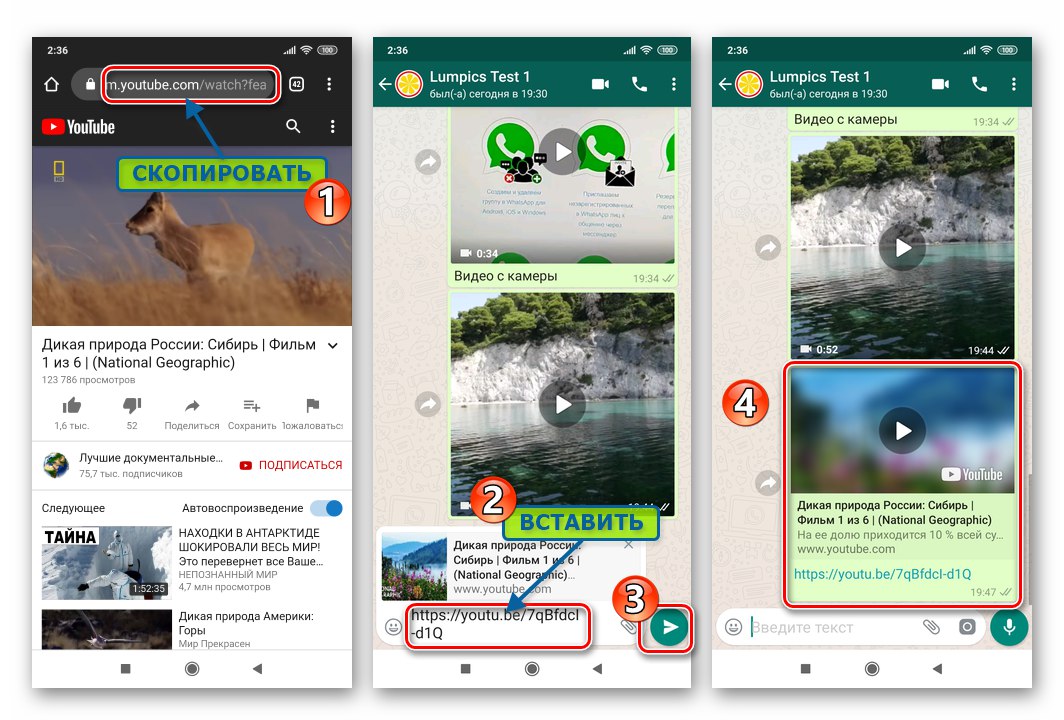
تم وصف تنفيذ الإجراءات المذكورة أعلاه بالتفصيل في المقالة الخاصة بإرسال مقاطع الفيديو المستضافة على الاستضافة من خلال النظام قيد النظر. موقع YouTube، ولكن هذا مجرد مثال واحد حيث يمكن استخدام الطريقة.
المزيد من التفاصيل: إرسال مقاطع فيديو YouTube إلى WhatsApp
خدمات سحابية
نظرة عامة أخيرة حول كيفية إرسال ملفات الفيديو عبر WhatsApp لنظام Android ، ستتيح لك التعليمات نقل مقاطع الفيديو بأي حجم إلى جهات الاتصال الخاصة بك باستخدام "وسيط" - التخزين السحابي. في مثالنا ، محرك جوجل و تطبيق العميل لهذه الخدمة لنظام Android، ولكن يمكن لمستخدمي "السحابات" التي تقدمها الشركات الأخرى ، باستخدام الخوارزمية أدناه ، تحقيق نتيجة مماثلة موضحة أدناه.
- قم بتحميل الفيديو على التخزين السحابي ، إذا لم تقم بذلك من قبل.
![WhatsApp for Android يقوم بتحميل ملف الفيديو إلى التخزين السحابي]()
المزيد من التفاصيل: كيفية استخدام Google Drive
- قم بتسجيل الدخول إلى السحابة باستخدام تطبيق العميل الخاص بها وافتح الدليل الذي يحتوي على الفيديو المتدفق عبر WhatsApp. اتصل بقائمة الخيارات المطبقة على الملف من خلال النقر على النقاط الثلاث الموجودة عموديًا بجوار اسمه. تفعيل "الوصول عن طريق الارتباط".
![WhatsApp لنظام Android يتيح الوصول عن طريق رابط إلى ملف من التخزين السحابي]()
- الآن اتصل بقائمة الكائن مرة أخرى وانقر عليها "انسخ الرابط".
![نسخ رابط WhatsApp لنظام Android إلى الفيديو المحفوظ في التخزين السحابي]()
- انتقل إلى WhatsApp وافتح محادثة مع مستلم المحتوى. بنقرة طويلة في منطقة إدخال الرسالة ، اعرض قائمة الإجراءات وانقر عليها "معجون"... بعد ذلك ، انقر فوق الزر بالطائرة الورقية ، وبعد ذلك سيتم توصيل الرابط إلى وجهته.
![يقوم WhatsApp for Android بإدراج رابط فيديو من السحابة في رسالة وإرسالها]()
- من خلال النقر على رابط الدردشة معك ، سيتمكن عضو آخر في برنامج messenger من الوصول إلى ملف الفيديو وسيتمكن من مشاهدته وكذلك تنزيله على جهازه.
![يفتح WhatsApp لنظام Android رابط فيديو في التخزين السحابي على جهاز المستلم]()
iOS
نقل ملفات الفيديو عبر WhatsApp لنظام iOS، كما هو الحال في بيئة Android الموصوفة أعلاه ، يمكن تنفيذها بأكثر من طريقة. هنا ، أولاً وقبل كل شيء ، يتم استخدام الأدوات المضمنة في برنامج messenger ، ولكن يمكن أيضًا استخدام الوظائف المتوفرة في iOS وبرامج الجهات الخارجية.
الطريقة الأولى: أدوات المراسلة
عند التواصل عبر WhatsApp مع أي جهة اتصال ، يمكنك التبديل إلى إرسال ملفات الوسائط إليه في أي وقت ، وهناك ثلاث طرق مختلفة متاحة هنا.
إرسال الفيديو بالضغط
يمكن تسمية التعليمات التالية بحل قياسي لمشكلة إرسال الفيديو عبر برنامج المراسلة. نتيجة لاتباع التوصيات ، من خلال فتح محادثة معك ، سيجد المحاور معاينة للفيديو وسيتمكن من مشاهدته دون إغلاق تطبيق WhatsApp الخاص به.
- قم بتشغيل WhatsApp على iPhone وانتقل من علامة التبويب "الدردشات" التطبيقات إلى مربع الحوار حيث تريد إرسال ملف الوسائط.
![WhatsApp لنظام iOS ، يقوم بتشغيل برنامج messenger ، والتبديل إلى الدردشة مع مستلم الفيديو]()
- انقر «+» على يسار حقل إدخال نص الرسالة وحدد "صورة / فيديو" في القائمة التي تفتح. ابحث عن الفيديو من بين تلك المتوفرة من iPhone وانقر فوق معاينته.
![قائمة المرفقات المفتوحة لـ WhatsApp لنظام iOS ، حدد مقاطع الفيديو التي تريد إرسالها من تلك المحفوظة على iPhone]()
- في الشاشة التالية ، ستتمكن من تحرير المنشور الذي ترسله عن طريق قصه وإضافة التأثيرات وتطبيق المرشحات. افعل ذلك حسب الرغبة وأضف أيضًا توقيعًا إذا لزم الأمر.
![يقوم WhatsApp لنظام iOS بتحرير الفيديو قبل الإرسال عبر برنامج messenger]()
- بعد الانتهاء من التغييرات أو تخطي هذه الخطوة ، اضغط على الزر الموجود على يمين حقل التوقيع "إرسال"... انتظر بعض الوقت حتى تكتمل عملية تحميل البيانات ، أي ملف "أرسلت" في مجال رسائل الوسائط المتعددة.
![WhatsApp لنظام iOS عملية إرسال فيديو مضغوط عبر برنامج messenger]()
اقرأ أيضا: ماذا تعني علامات الاختيار في WhatsApp
إرسال "ملف" غير مضغوط
إذا احتاج مشترك آخر في WhatsApp إلى نقل الفيديو بدون ضغط وبهذه الطريقة يمكنه تنزيل الفيديو المستلم إلى أي مجلد على جهازه وإجراء أي تلاعب به ، أرسله على النحو التالي.
لا يمكن أن يتجاوز حجم الملف المنقول بالطريقة الموضحة أدناه 100 ميغا بايت ، ويجب وضعه في ذاكرة iPhone مسبقًا!
اقرأ أيضا:
كيفية نسخ مقاطع الفيديو من الكمبيوتر إلى iPhone
قم بتنزيل الفيديو من الإنترنت إلى iPhone و iPad
- في شاشة الدردشة مع مستلم المحتوى ، انقر فوق «+» بجوار حقل إدخال الرسالة وانقر فوق "مستند" في قائمة المرفقات.
![قائمة مرفقات رسائل WhatsApp لنظام iOS - عنصر المستند]()
- ابحث عن الفيديو الذي تقوم بتحميله واضغط على معاينته. في الشاشة التالية ، انقر فوق "إرسال" أعلى اليمين ، ثم انتظر حتى يكتمل نقل الملف إلى المستلم.
![اختيار WhatsApp لنظام iOS وإرسال مقطع فيديو عبر برنامج messenger كملف]()
نقل الفيديو من كاميرا iPhone
من بين أمور أخرى ، يوفر VatsAp لنظام iOS القدرة على مشاركة مقطع فيديو مسجل بواسطة كاميرا iPhone مباشرة بعد التقاط المرسل لمشهد معين.
- في برنامج المراسلة ، افتح المراسلات مع المستخدم الذي يتم إنشاء المقطع من أجله. ثم اضغط على الأيقونة "الة تصوير"يقع على يمين حقل إدخال نص الرسالة.
![WhatsApp for iPhone يتصل بكاميرا الجهاز لتسجيل وإرسال مقطع فيديو]()
- لتسجيل مقطع فيديو ، انقر مع الاستمرار فوق عنصر الواجهة على شكل دائرة. سيتوقف التسجيل ويتم حفظه في ملف بعد أن تتوقف عن الضغط.
![WhatsApp for iPhone عملية تسجيل فيديو لإرساله عبر برنامج messenger]()
- الشاشة التالية هي لتحرير المقطع وإضافة توقيع إليه. بعد إكمال أو تخطي هذه الخطوات ، انقر فوق "إرسال".
![يقوم WhatsApp for iPhone بتحرير وإرسال الفيديو من كاميرا الجهاز عبر برنامج messenger]()
- هذا كل شيء تقريبًا - يبقى انتظار المحاور الخاص بك لتلقي وعرض رسالة الوسائط المتعددة في رسالته.
![WhatsApp for iPhone عملية نقل الفيديو من الكاميرا عبر برنامج messenger]()
الطريقة 2: وظيفة المشاركة في iOS
لا يحتاج عضو WhatsApp إلى تشغيل تطبيق العميل لبدء إرسال ملف الوسائط. iPhone لديه وظيفة شاركوالتي يمكن استخدامها لحل مشكلتنا بالعمل في برامج متنوعة يمكنها التفاعل مع ملفات الفيديو.
لتوضيح كيفية عمل الطريقة ، دعنا نفكر في استخدام مثالين - البرنامج المثبت مسبقًا في نظام التشغيل iOS صورة وواحد من مديري الملفات لهذه البيئة – المستندات التي كتبها Readlle... من خلال قراءة التعليمات التالية ، سوف تفهم كيفية عمل خوارزمية إرسال المحتوى ، ومن ثم يمكنك تطبيقها في مواقف مختلفة.
تطبيق الصور
تتمثل إحدى مزايا التقنية التي تمت مناقشتها أدناه في أنه باستخدامها ، يمكنك إرسال العديد من ملفات الوسائط في وقت واحد إلى عنوان مستلم مختلف.
- قم بتشغيل عارض الوسائط الخاص بشركة Apple وانتقل إلى الألبوم الذي يحتوي على الفيديو الذي تخطط لإرساله عبر WhatsApp.
![WhatsApp for iPhone قم بتشغيل تطبيق الصور ، وانتقل إلى الألبوم الذي يحتوي على مقاطع فيديو]()
- صنبور "أختر" في الزاوية اليمنى العلوية من الشاشة واضغط على معاينة الفيديو أو ضع العلامات على عدة علامات. بعد الانتهاء من اختيارك ، انقر فوق شارك في الزاوية اليسرى السفلية من الشاشة.
![يقوم WhatsApp for iPhone بتسليط الضوء على مقاطع الفيديو في تطبيق الصور ، والتبديل إلى الإرسال عبر برنامج المراسلة]()
- نتيجة لاستكمال الخطوات السابقة للتعليمات ، سيتم فتح قائمة بالإجراءات المطبقة على الملف (الملفات) المحدد. تحتاج هنا ، بعد التمرير عبر قائمة الأموال المتاحة للإرسال إلى اليسار ، ابحث عن الرمز "ال WhatsApp" واضغط عليها.
![WhatsApp for iPhone يختار برنامج messenger في قائمة طرق إرسال ملف فيديو]()
إذا لم يكن هناك رمز messenger في القائمة ، فيجب تنشيطه. للقيام بذلك ، انقر فوق "أكثر" واقلب المفتاح بجوار العنصر "ال WhatsApp" في القائمة المعروضة للوضع "مضمن"ثم اضغط على "منجز".
![WhatsApp for iPhone يقوم بتنشيط أيقونة messenger في قائمة File Sending Tools]()
- بعد تحديد WhatsApp من القائمة الموضحة في الخطوة السابقة من التعليمات ، سيبدأ برنامج العميل للخدمة تلقائيًا ويعرض القائمة "جهات الاتصال"... ضع علامة اختيار بجانب اسم مستلم الفيديو. هنا يمكنك تحديد عدة جهات اتصال ، وبعد ذلك سيتلقون جميعًا نسخة من رسالتك في نفس الوقت. عند الانتهاء من تحديد المستلمين ، انقر فوق "بالإضافة إلى ذلك" في الجزء السفلي من الشاشة جهة اليمين.
![WhatsApp for iPhone Send to iOS ، حدد مستلمي المحتوى في برنامج المراسلة]()
- اختياريًا ، قم بتحرير المنشور وإضافة توقيع إليه ، ثم انقر فوق الزر الدائري "إرسال".
![عملية إرسال فيديو WhatsApp لأجهزة iPhone التي يتم تشغيلها بواسطة وظيفة مشاركة iOS]()
- بعد فترة ، سيتم تسليم مقاطع الفيديو التي تم تمييزها أثناء تنفيذ الخطوة رقم 2 من هذه التعليمات عبر WhatsApp إلى المستلمين المحددين في الخطوة رقم 4.
![يرسل WhatsApp for iPhone مقاطع فيديو متعددة إلى جهة اتصال واحدة غير مكتملة]()
مدير الملفات
إذا كنت تستخدم أحد الخيارات التالية للعمل مع الملفات "الموصلات" بالنسبة لنظام iOS من مطوري الطرف الثالث ، ستجد على الأرجح الإرشادات التالية ملائمة وفعالة.
- قم بتشغيل مدير الملفات على جهاز iPhone الخاص بك واستخدمه لفتح المجلد الذي يحتوي على مقاطع الفيديو التي تريدها أو تحتاج إلى مشاركتها عبر WhatsApp.
![WhatsApp for iPhone قم بتشغيل مدير الملفات لنظام iOS ، انتقل إلى المجلد الذي يحتوي على مقاطع الفيديو]()
- اضغط على النقاط الثلاث بجانب عنوان الفيديو واضغط على الأيقونة شارك في القائمة التي تفتح.
![زر مشاركة WhatsApp for iPhone في القائمة لإرسال ملف فيديو من مدير الملفات لنظام iOS]()
إذا كنت تريد إرسال العديد من ملفات الوسائط عبر برنامج المراسلة في وقت واحد ، فأنت بحاجة إلى التصرف بشكل مختلف قليلاً. انقر "يتغيرون" في الجزء العلوي من الشاشة ، ثم أوضح للتطبيق جميع الملفات التي سترسلها عن طريق تحديد مربعات الاختيار المعروضة على يمين أسمائهم.
![اختيار WhatsApp for iPhone لمقاطع فيديو متعددة لإرسالها عبر برنامج messenger في مدير الملفات]()
للانتقال إلى إجراء التحميل إلى برنامج المراسلة ، انقر فوق "أكثر" في الشريط السفلي ، ثم انقر فوق شارك في المنطقة التي تظهر على الشاشة.
![يرسل تطبيق WhatsApp لنظام التشغيل iOS مقاطع فيديو متعددة في نفس الوقت من مدير الملفات]()
- ثم تابع بنفس الطريقة الموضحة في الفقرات 3-6 من التعليمات السابقة من هذه المقالة.
![يرسل WhatsApp for iPhone مقاطع فيديو متعددة من مدير الملفات لنظام iOS]()
الطريقة الثالثة: إرسال ارتباط إلى الفيديو
اليوم ، لا توجد مزايا خاصة لاستخدام ذاكرة جهازك المحمول لتخزين محتوى الفيديو ، نظرًا لوجود مخازن سحابية للملفات ، وغالبًا ما يتم نشر مقاطع الفيديو التي أنشأها مستخدمون آخرون والتي تثير الاهتمام والرغبة في المشاركة مع الأصدقاء على الإنترنت (على سبيل المثال ، في الشبكات الاجتماعية أو خدمات البث. ).
من أجل "نقل" مقطع فيديو متاح عبر الإنترنت عبر WhatsApp ، يجب عليك ببساطة تزويد المحاور الخاص بك برابط يؤدي إليه. تم إجراء عرض توضيحي لهذا النهج من قبل مؤلف مقال يصف كيفية مشاركة مقطع فيديو منشور على YouTube في برنامج المراسلة.
المزيد من التفاصيل: إرسال مقاطع فيديو YouTube عبر WhatsApp Messenger
إذا كنت تستخدم أي تخزين سحابي وتطبيق العميل الخاص به لـ iPhone (مزيد من المعلومات في المثال ، الخدمة بصندوق الإسقاط) ، ثم بمساعدة الإرشادات التالية ، أو بالأحرى خوارزمية الإجراءات التي يصفها ، يمكنك إنشاء رابط للفيديو وإرساله بسرعة كبيرة عبر WhatsApp ، ويمكن للمستلم مشاهدة وتنزيل الفيديو الخاص بك على جهازك. بالمناسبة ، الطريقة هي الحل الوحيد لمشكلة إرسال الملفات عبر برنامج messenger التي يتجاوز حجمها 100 ميغا بايت.
- استخدم أي طريقة متاحة لتحميل تسجيل الفيديو المخصص لنقله إلى المحاور الخاص بك في WhatsApp إلى السحابة.
![يقوم WhatsApp لنظام iOS بتحميل ملف فيديو على السحابة قبل إرساله عبر برنامج messenger]()
المزيد من التفاصيل: كيفية استخدام التخزين السحابي على Dropbox
- انتقل عبر تطبيق عميل Dropbox إلى الدليل الذي يحتوي على المحتوى الذي تم تحميله.
![دليل WhatsApp لنظام iOS مع ملفات الفيديو لإرسالها عبر برنامج messenger في التخزين السحابي]()
- اضغط على الزر الذي يظهر قائمة الإجراءات المطبقة على الملف - «…»ثم اضغط "انسخ الرابط".
![WhatsApp لـ iOS نسخ رابط الفيديو إلى التخزين السحابي]()
- بعد ذلك ، سيتم فتح قائمة بوسائل إرسال البيانات إلى مستخدم آخر تلقائيًا ، حيث تحتاج إلى لمس الرمز "ال WhatsApp"... الآن حدد المستلم (المستلمون) بتنسيق "جهات الاتصال" أطلق برنامج messenger وانقر "بالإضافة إلى ذلك".
![يقوم WhatsApp لنظام iOS باختيار برنامج messenger كوسيلة توصيل ومستلمي رابط فيديو من السحابة]()
- يبقى للاستفادة "إرسال" في الشاشة التالية ولن تكون النتيجة طويلة - سيتم عرض رابط الفيديو في WhatsApp الخاص بالمستلم ،
![رابط فيديو WhatsApp لنظام iOS في التخزين السحابي المرسل عبر برنامج messenger]()
وسيكون قادرًا على متابعته لإجراء معالجات مختلفة على الملف.
![يفتح WhatsApp رابطًا لمقطع فيديو في التخزين السحابي المستلم من خلال برنامج المراسلة]()
شبابيك
إرسال الفيديو من خلال WhatsApp للكمبيوتر الشخصي ليس أكثر صعوبة من استخدام خيارات المراسلة المتنقلة الموصوفة أعلاه. القيد الوحيد هنا هو حجم ملف الوسائط المرسل إلى المحاور - لا يزيد عن 100 ميجابايت ، ولكن يمكن التغلب على هذه العقبة إذا استخدمت الطريقة الثالثة لحل مشكلتنا من تلك المقترحة أدناه.
الطريقة الأولى: أدوات المراسلة
تتضمن أقصر طريقة لنقل المحتوى من قرص الكمبيوتر عبر WhatsApp استخدام مجموعة الأدوات المضمنة في إصدار Windows من برنامج المراسلة المصمم لإنشاء مرفقات بالرسائل.
- قم بتشغيل برنامج العميل الخاص بنظام تبادل المعلومات المعني على جهاز الكمبيوتر وانتقل إلى الدردشة مع مستلم الفيديو.
![WhatsApp for Windows قم بتشغيل برنامج messenger ، وقم بالتبديل للدردشة مع مستلم الفيديو]()
- انقر فوق الزر في شكل مشبك ورق يقع على يمين اسم المحاور أعلى المنطقة التي بها المراسلات.
![زر WhatsApp for Windows أضف مرفقًا في نافذة الدردشة]()
- بعد ذلك ، سيتم عرض قائمة بالمرفقات فوق منطقة نافذة الرسالة ، حيث تحتاج إلى النقر فوق أحد الزرين ، اعتمادًا على التأثير المطلوب:
- إذا كنت ، نتيجة للعملية ، أنت ومحاورك راضيان فقط عن عرض العنصر في برنامج المراسلة ، فانقر فوق الرمز الأول في الأعلى "صور وفيديو".
![زر WhatsApp for Windows الصور ومقاطع الفيديو في قائمة مرفقات الرسائل]()
بعد ذلك ، في نافذة المستكشف التي تفتح ، انتقل إلى مسار موقع ملف الفيديو ، وحدده وانقر "افتح".
![WhatsApp for Windows حدد ملف فيديو لإرساله عبر برنامج messenger]()
أضف تعليقًا في نافذة المعاينة إذا كنت ترغب في ذلك ،
![نافذة معاينة WhatsApp لنظام التشغيل Windows للفيديو المرسل عبر برنامج messenger]()
ثم اضغط على زر الجولة "إرسال".
![زر WhatsApp for Windows لإرسال مقطع فيديو في نافذة المعاينة الخاصة به]()
متأخر، بعد فوات الوقت
![عملية تحضير (ضغط) WhatsApp for Windows لنقل ملف فيديو]()
سترى الحالة "أرسلت" في منطقة معاينة ما بعد.
![تم إرسال فيديو WhatsApp for Windows إلى المحاور في برنامج المراسلة]()
- إذا كنت بحاجة إلى ضمان ليس فقط مشاهدة الفيديو من قبل المحاور الخاص بك في برنامج المراسلة ، ولكن أيضًا إمكانية إجراء مزيد من التلاعب بالتسجيل من جانبه ، في قائمة الإرسال ، حدد الزر "مستند".
![يقوم WhatsApp لنظام التشغيل Windows بإرسال مستند في قائمة مرفقات الرسائل]()
حدد ملف التطبيق المراد نقله في النافذة "إكسبلورر".
![WhatsApp for Windows كيفية إرسال الفيديو عبر برنامج messenger كملف]()
انقر بعد ذلك "إرسال"
![يقوم WhatsApp for Windows بنقل ملف الفيديو عبر برنامج messenger دون ضغط]()
وانتظر حتى يتم تحميل البيانات من جهاز الكمبيوتر الخاص بك إلى نظام تبادل المعلومات ،
![عملية WhatsApp for Windows لإرسال ملف (فيديو) عبر برنامج messenger]()
ثم تسليم نسخة إلى المستلم.
![تم إرسال ملف فيديو WhatsApp لنظام التشغيل Windows عبر برنامج messenger]()
- إذا كنت ، نتيجة للعملية ، أنت ومحاورك راضيان فقط عن عرض العنصر في برنامج المراسلة ، فانقر فوق الرمز الأول في الأعلى "صور وفيديو".
الطريقة الثانية: مستكشف Windows
من الممكن إرفاق أي ملف برسالة مرسلة عبر WhatsApp باستخدام التقنية السحب والإفلات، والذي يمكن أن يكون مفيدًا إذا كنت بحاجة إلى نقل مقاطع فيديو متعددة بسرعة أو غالبًا ما تحل المشكلة المعنية.
- في WhatsApp للكمبيوتر الشخصي ، انتقل إلى الدردشة مع مستلم ملف الوسائط ، وفي "إكسبلورر" يفتح Windows المجلد الذي يحتوي على الشحنة.
![نوافذ مستكشف WhatsApp لنظام التشغيل Windows حيث يكون المجلد الذي يحتوي على محتوى فيديو و messenger مفتوحًا]()
- اسحب الملف من النافذة باستخدام الفأرة "إكسبلورر" إلى منطقة المراسلات مع المرسل إليه من رسالة الوسائط المتعددة.
![يقوم تطبيق WhatsApp لنظام التشغيل Windows بسحب ملف فيديو وإفلاته في نافذة برنامج المراسلة]()
- بعد تحرير زر الماوس ، ستتمكن من عرض الفيديو المرسل وإضافة توقيع إليه. لمتابعة إرسال ملف الوسائط ، انقر فوق الزر الدائري بطائرة ورقية.
![تمت إضافة ملف فيديو WhatsApp لنظام التشغيل Windows إلى برنامج المراسلة عن طريق السحب والإفلات جاهزًا للإرسال]()
- انتظر حتى يكتمل نقل البيانات ،
![عملية إرسال فيديو WhatsApp لنظام التشغيل Windows]()
مراقبة حالة الرسالة.
![WhatsApp for Windows اكتمل إجراء إرسال الفيديو عبر برنامج messenger]()
اقرأ أيضا: كيفية معرفة ما إذا تم تسليم رسالة إلى المحاور في WhatsApp
الطريقة الثالثة: ارتباط بالفيديو
الطريقة الوحيدة للتغلب على قيود حجم الملفات المرسلة عبر WhatsApp هي تضمين "وسيط" في العملية في شكل أي خدمة سحابية. ضع في اعتبارك إجراء إرسال فيديو تشغل أكثر من 100 ميغا بايت على قرص كمبيوتر باستخدام ياندكس ديسك، ولكن إذا كنت تستخدم "سحابة" أخرى ، فيمكنك التصرف بطريقة مماثلة - لا تختلف المبادئ التي تعمل بها مستودعات البيانات من هذا النوع عمليًا.
- باستخدام أي متصفح على جهاز الكمبيوتر الخاص بك أو تطبيق عميل خدمة سحابية ، قم بتحميل ملف وسائط إلى التخزين ليتم نقله عبر WhatsApp.
![WhatsApp لنظام التشغيل Windows يقوم بتحميل الفيديو الحجمي على Yandex.Disk]()
المزيد من التفاصيل: كيفية تحميل مقطع فيديو على Yandex.Disk
- انقر بزر الماوس الأيمن على معاينة الفيديو أثناء التواجد على موقع Yandex.Disk وفي الدليل الذي يحتوي عليه.
![يقوم WhatsApp for Windows باستدعاء قائمة ملفات الفيديو في مجلد على Yandex.Disk]()
- في القائمة التي تفتح ، انقر فوق شارك,
![مشاركة عنصر WhatsApp لنظام التشغيل Windows في قائمة الإجراءات المطبقة على ملف الفيديو]()
وبعد ذلك ، على الفور - "انسخ الرابط".
![عنصر WhatsApp لنظام التشغيل Windows نسخ الرابط في قائمة سياق ملف تم وضعه في السحابة]()
- انتقل إلى تطبيق WhatsApp. بعد ذلك ، بعد الانتقال إلى الدردشة مع مستلم تسجيل الفيديو ، انقر بزر الماوس الأيمن في المنطقة "أدخل رسالتك"... في قائمة السياق التي تفتح ، حدد "معجون".
![يقوم WhatsApp for Windows بإدراج رابط فيديو من الحافظة في رسالة]()
- بعد ذلك ، انقر فوق الزر الذي يبدأ في إرسال الرسالة.
![يرسل WhatsApp for Windows رابطًا لمقطع فيديو مستضاف في السحابة]()
- نتيجة لذلك ، سيتلقى مشارك آخر في برنامج المراسلة على الفور تقريبًا رابطًا لمقطع الفيديو الخاص بك ، مما يعني
![اكتمل WhatsApp for Windows لإرسال الفيديو باستخدام الخدمة السحابية]()
سيتمكن من التنقل خلالها وعرض التسجيل أو تنزيله على جهازك.
![تطبيق Whats يفتح رابط الفيديو المستلم من خلال برنامج messenger على جهاز المستلم]()
إذا كنت بحاجة إلى إظهار محتوى مستخدم WatsUp آخر متاح مجانًا على أي مورد إنترنت ، فما عليك سوى نسخ الرابط إلى صفحة الويب التي توضح ذلك ، ثم لصق العنوان في الرسالة المرسلة إلى المحاور.
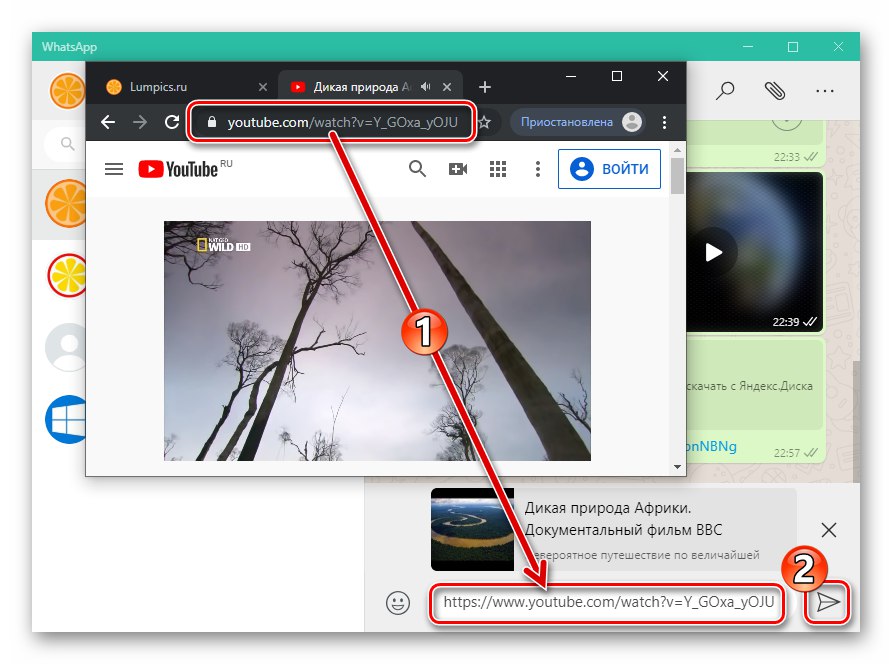
اقرأ أيضا: كيفية إرسال مقاطع فيديو YouTube عبر WhatsApp على جهاز الكمبيوتر
خاتمة
كما ترى ، يجب ألا يكون تنظيم تبادل مقاطع الفيديو عبر WhatsApp أمرًا صعبًا حتى بالنسبة للمستخدمين المبتدئين. من السهل جدًا التغلب على القيود الحالية المتعلقة بإجراءات إرسال الملفات دون انتهاك شروط استخدام الخدمة.